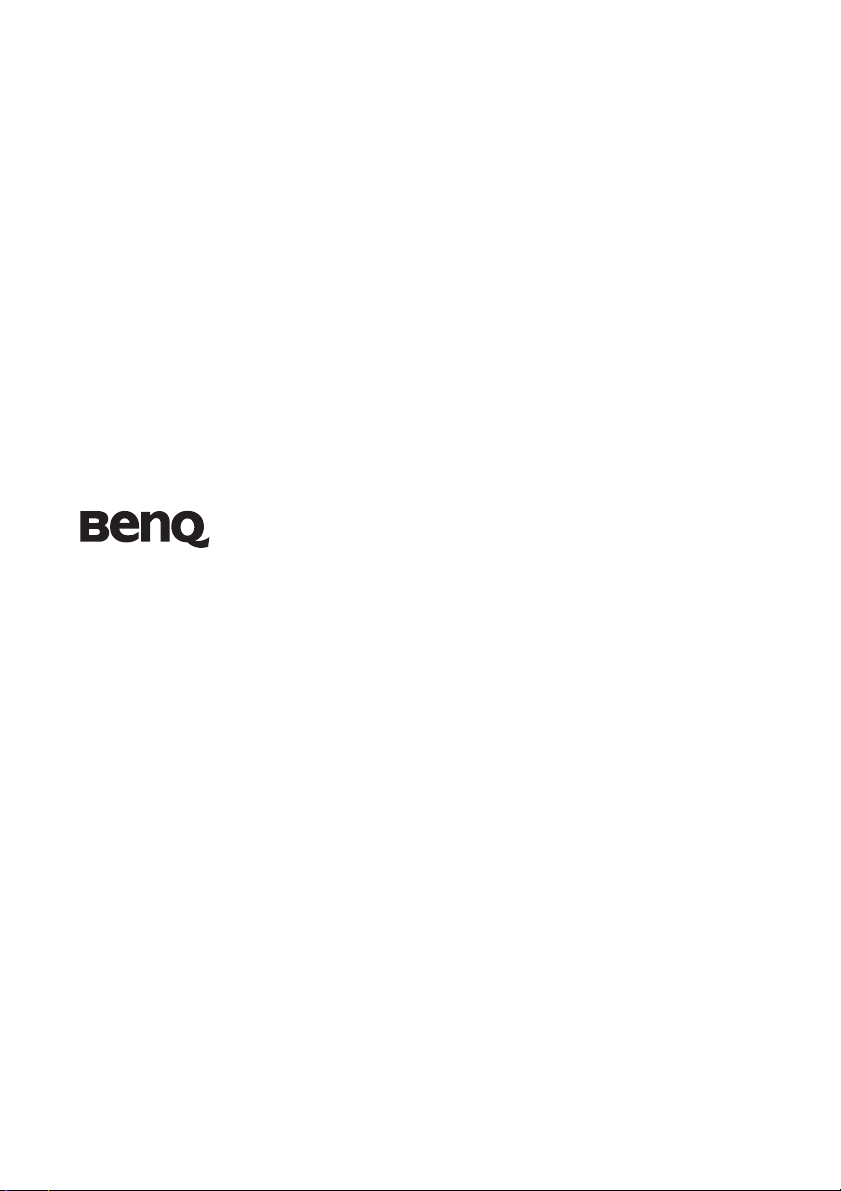
SH910
數位投影機
使用手冊
歡迎使用

目錄
重要安全說明..........
介紹..................
投影機功能.....................
包裝盒內容.....................
投影機外視圖...................
控制項與功能..................
安裝投影機...........
選擇一個合適的位置............
設定喜好的投射影像尺寸........
連線.................
連接視訊來源裝置..............
操作.................
啟動投影機....................
調整影像......................
使用功能表....................
固定投影機....................
切換輸入訊號..................
放大和搜尋細部................
選擇縱橫比....................
將影像最佳化..................
遙控換頁操作..................
隱藏畫面......................
設定睡眠計時器................
鎖定影像......................
在高海拔環境中使用............
調整聲音......................
同時顯示一個以上的影像訊號源..
將投影機功能表的顯示個人化....
關閉投影機....................
10
15
15
16
19
21
22
22
23
25
26
28
29
29
31
34
34
34
35
35
35
37
38
38
透過區域網路環境控制投影機 ....
3
Q Presenter
透過
7
使用網路控制鎖 ................
7
使用投影登入碼 ................
8
9
USB
從
透過
操作功能表 ....................
讀卡機做簡報 ...........
Q Presenter
顯示影像 .......
遠端桌面控制 ...
維護 ................
維護投影機 ....................
燈泡資訊 ......................
疑難排解 ............
規格 ................
尺寸 ..........................
天花板裝設安裝 ................
時序表 ........................
保固和版權資訊 ......
法規聲明 ............
39
49
53
54
55
58
60
73
73
74
80
81
82
82
83
86
87
2
目錄
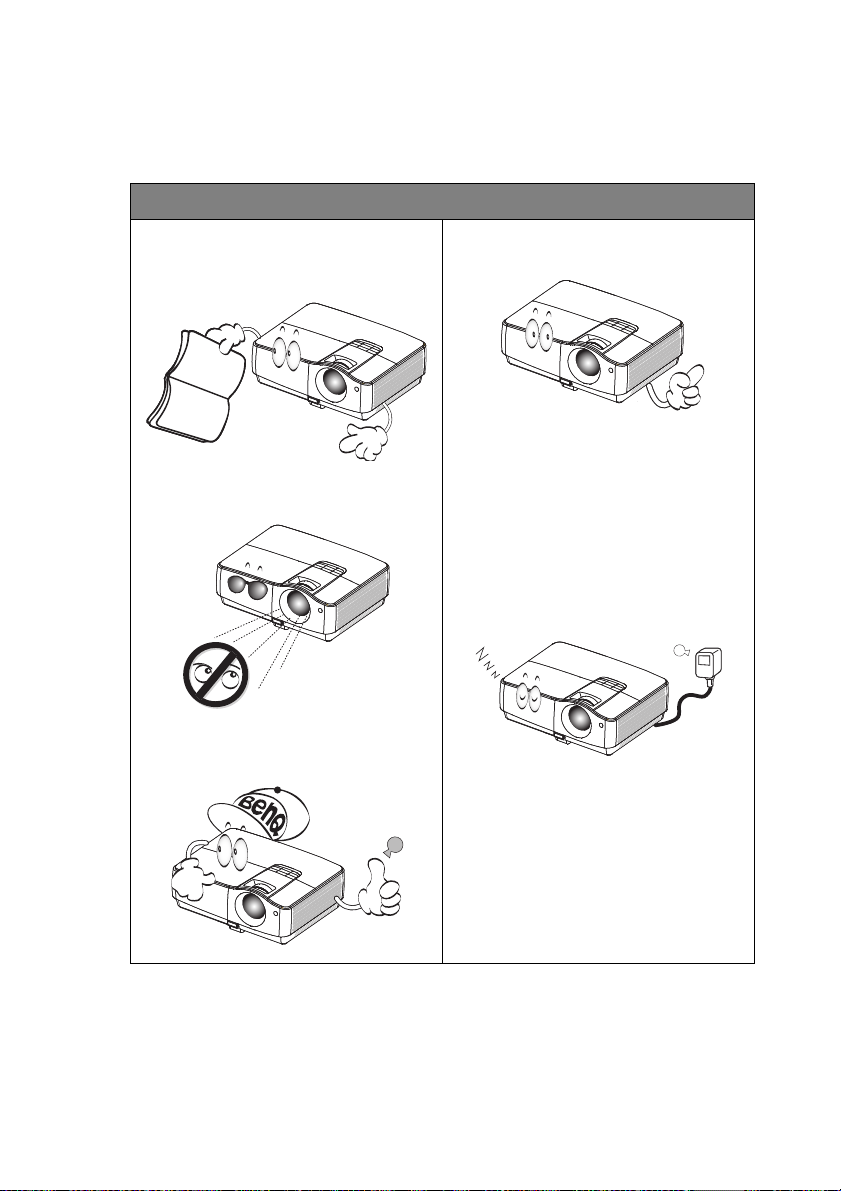
重要安全說明
本投影機經設計完成及測試通過,符合資訊科技設備的最新安全標準。 然而,為確
保您安全地使用本產品,請務必遵循本手冊的指示與產品本身所標示的指示。
安全注意事項
1.
操作投影機之前,請先閱讀本使用
手冊。 請妥善保存本手冊,以備將
來做參考用。
2.
操作時請勿直視投影機鏡頭。 強烈
的光束可能會損害您的視力。
4.
投影機的燈泡亮起時,請務必打開
鏡頭蓋。
5.
有些國家的電壓不穩定。 本投影機
所設計安全操作的電壓區間為
至
電或功率驟然起伏達 ±
無法正常運作。 如果在主電壓可能
會波動或中斷的區域使用本投影
機,建議您將投影機經由穩壓器、
雷擊突波保護器或不斷電系統
(UPS)
240
伏特交流電,但如果發生斷
連接電源。
10
100
伏特則
3.
有關維修問題,請洽詢合格的維修
人員。
6.
當投影機在運作中時,請勿讓任何
物品擋住投影的鏡頭,因為這樣可
能會使得該物品遇熱變形甚至造成
火災。
重要安全說明
3
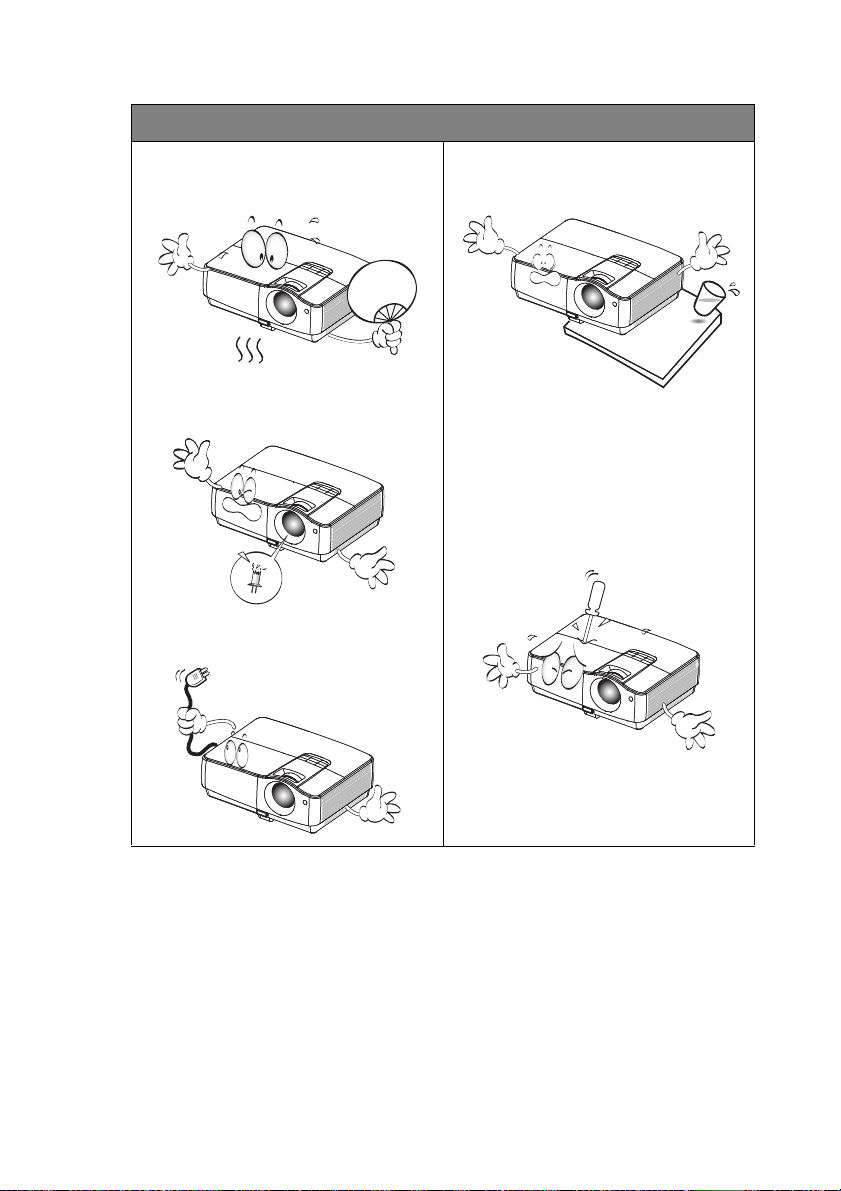
安全注意事項 ( 續 )
7.
操作期間燈泡會變得很燙。 所以
在更換燈泡之前,請先讓投影機
45
冷卻約
分鐘。
10.
請勿將投影機放置在不平穩的手
推車、架子或桌子上。 否則投影
機可能會掉落,造成嚴重損害。
8.
請勿使用超過使用期限的燈泡。
使用超過使用期限的燈泡可能會
導致爆炸。
9.
投影機插頭如果尚未拔下,請勿
更換燈泡或任何電子零件。
11.
請勿嘗試拆卸此投影機。 因內部
有許多帶電的零件,其高壓電流
可能會造成人員的傷亡。 使用者
唯一可自行更換的部分,是擁有
專用移除式護蓋的燈泡。
請勿在任何狀況下打開或移除其
他部分的護蓋。 有關維修問題,
請洽詢合格的專業維修人員。
12.
當使用投影機時,您也許會在通
風口附近感覺到些微的熱風與氣
味。 此乃正常現象,並不是產品
有瑕疵。
4
重要安全說明
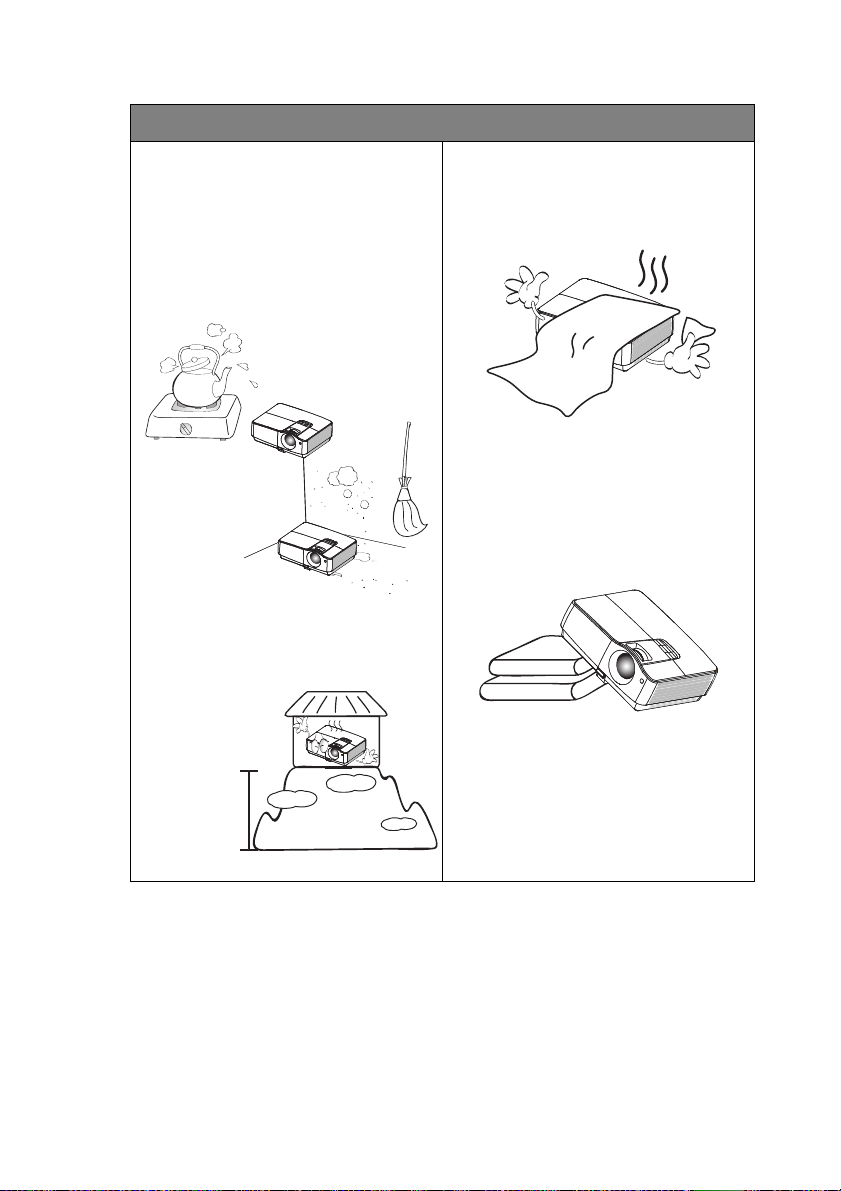
3,000 公尺
0 公尺
(0 英呎)
安全注意事項 ( 續 )
13.
請勿將本投影機放置在下列任何環
境中。
-
不通風或密閉場所。 離牆面至少要有
50
公分的距離,且投影機周圍空氣要
流通。
-
過熱場所,例如:車窗緊閉的車內。
-
潮濕、多塵或煙霧瀰漫的場所可能會
污染光學元件,縮短投影機的使用壽
命,並使投影的影像變黑。
-
靠近火災警報器的場所
-
周圍溫度超過
-
海拔超過
置。
35°C / 95°F
3000 公尺 (10000 英呎)
的地點。
的位
14.
請勿阻塞通風口。
-
請勿將投影機放置於毯子、寢具或其
他柔軟物品的表面上。
-
請勿用布或其他物品覆蓋投影機。
-
請勿將易燃物放在投影機附近。
如果通風口嚴重阻塞而使投影機內
部過熱,可能會引起火災。
15.
操作時請將投影機置於平坦、水平
的表面。
-
如果左右傾斜超過
度,請勿使用投影機。 使用投影機
時,如果將投影機擺放在不平的位置
上,可能會導致燈泡故障或損壞。
10
度、前後超過
15
重要安全說明
5
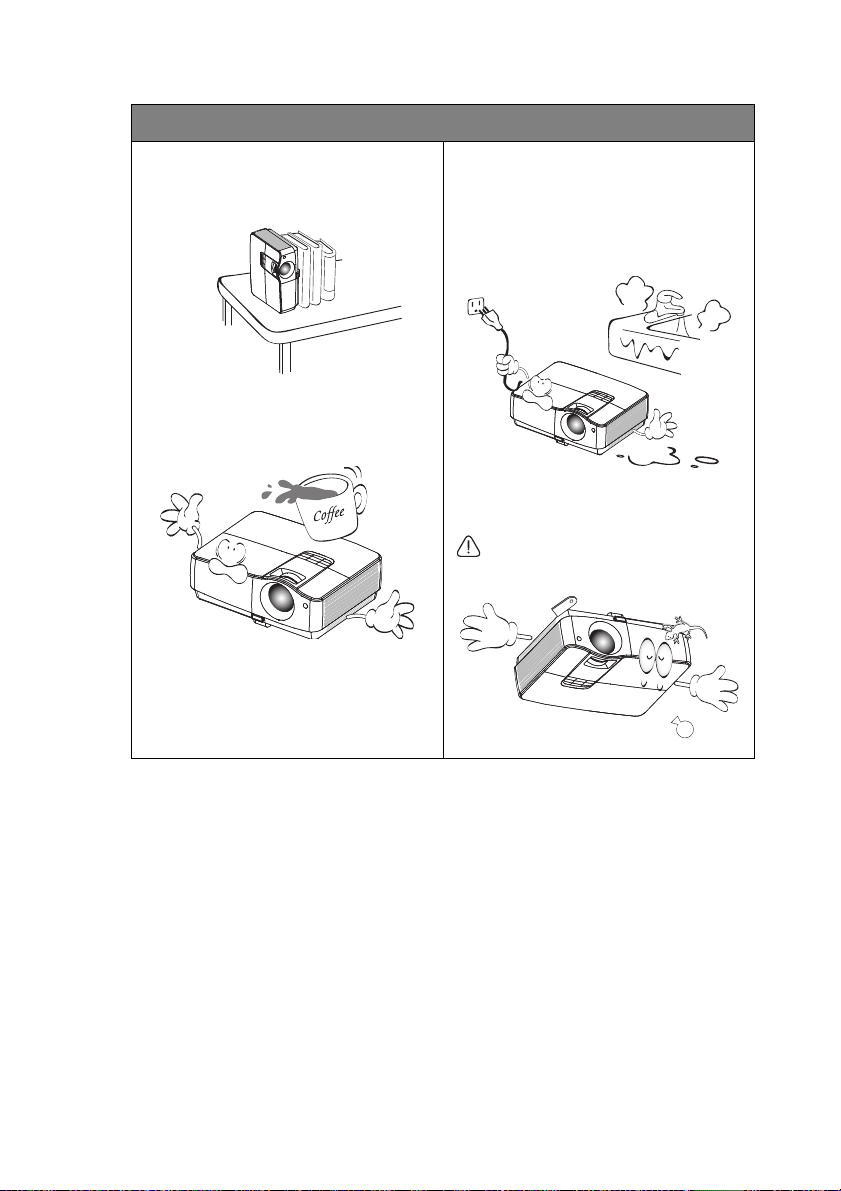
安全注意事項 ( 續 )
16.
請勿將投影機直立擺放。 因投影機
可能會不穩摔落,導致人身傷害或
投影機損壞。
17.
請勿踩在投影機上,或在上面放置
任何物品。 因為這樣可能會導致投
影機損壞,還可能造成意外及人身
傷害。
18.
請勿將液體放在投影機附近或放在
投影機上。 液體如果濺到投影機
內,可能導致投影機故障。 投影機
如果不慎弄濕,請拔除牆上電源插
座的插頭,並致電
BenQ
機維修事宜。
19.
投影機可安裝於天花板上,顯示反
轉影像。
請使用 BenQ 天花板安裝工具,並確定投
影機已安裝牢固。
,安排投影
6
重要安全說明
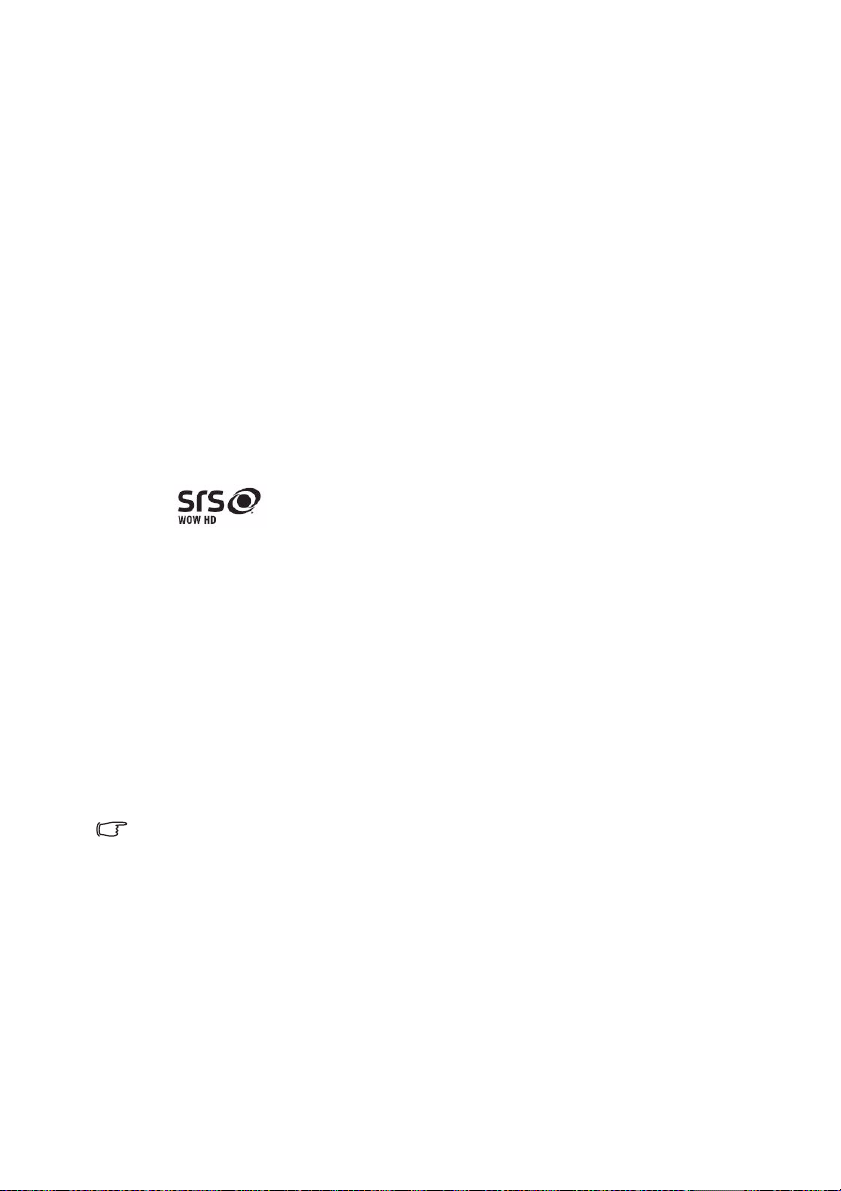
介紹
投影機功能
本投影機整合高效能的光學引擎投影技術和人性化的設計,提供可靠且容易使用的
功能。
本投影機提供下列功能。
•
區域網路顯示便於網路控制與網頁伺服器
•
區域網路顯示
•
遠端桌面功能遍於區域網路與
腦顯示對
• USB
顯示支援透過
• USB
讀卡機支援
•
多重聲音輸出
•
具有大型喇叭 (
• SRS WOW HD
膩,帶給您逼真生動的
4-1
8
台投影機)
USB
10W x2
TM
4
(最多
USB 迷你 B 型至 A
能大幅提升音訊播放品質,重音深沉而豐富、高音清脆而細
台個人電腦/筆記電腦顯示對
USB 顯示 1-
隨身碟或硬碟顯示
)的麥克風輸出,可為學校節省多餘的聲音系統
3D
娛樂效果。
多 (最多同時
型線纜連接電腦
1
台投影機)
1
台個人電腦/筆記電
• HDMI
• HDCP
•
•
• 3D
•
•
•
•
•
• HDTV
• 投射影像的亮度將視周圍環境光線條件、所選擇輸入訊號的對比度/亮度設定值之不同而有差
• 投影機燈泡的亮度會隨著使用時間而逐漸衰弱,也會因燈泡製造商的規格而有所不同。 此乃正常
相容性
相容性
快速自動搜尋的功能可加速訊號偵測的過程
可選擇的密碼保護功能
色彩管理讓您依照個人偏好調整色彩
自動調整鍵可顯示最佳影像品質
數位梯型失真修正功能可修正變形影像
可調整的色彩平衡控制功能以符合資料/影像投影用途
高亮度投影燈泡
多國語言的
異,且與投影距離成比例。
現象,請放心使用。
OSD
功能表
色差端子相容性 (
YP
bPr
)
介紹
7
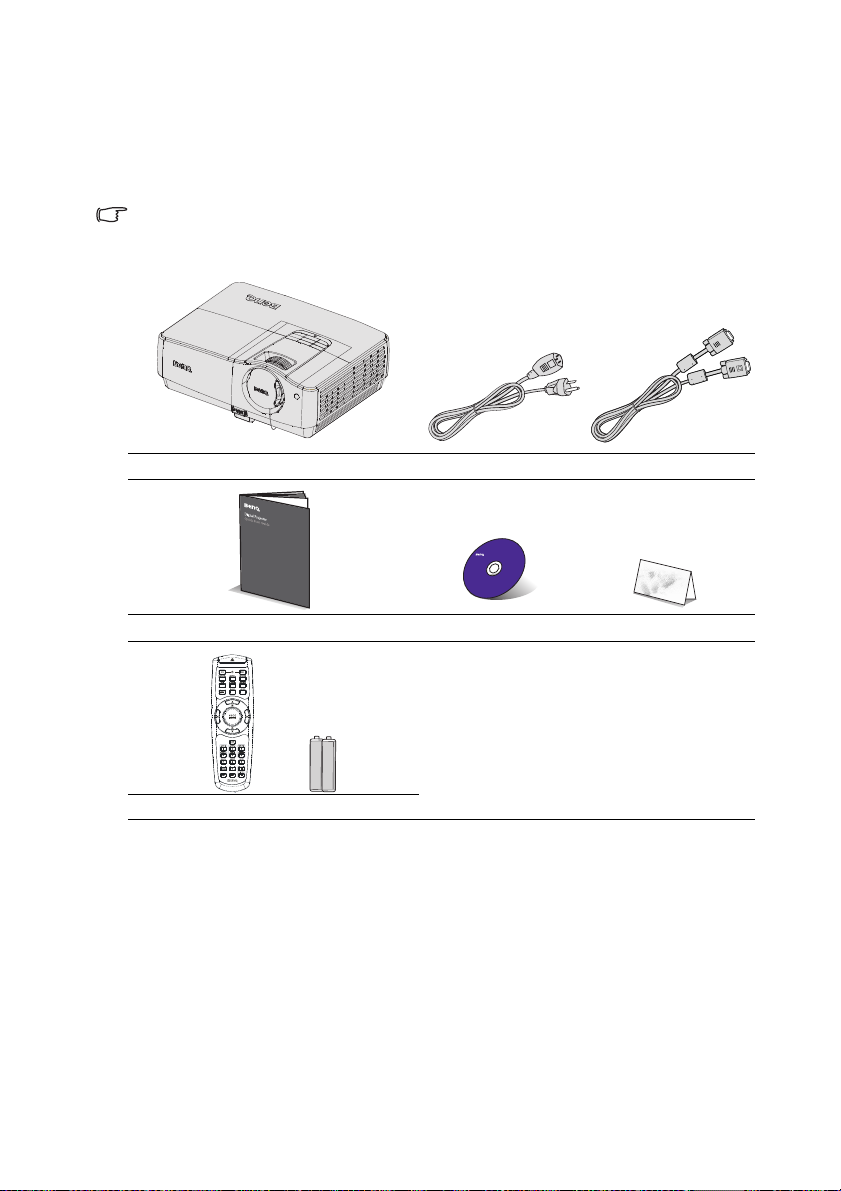
包裝盒內容
1.
備用燈泡組
2.
天花板安裝工具組
3.
軟性手提袋
4. RS232
連接線
請小心打開產品包裝盒,並且詳細檢查下列所有產品配件是否齊全。 若有任何產品
配件遺失,請儘速與購買本產品的經銷商聯絡。
標準配件
所提供的配件適用於購買所在地區,且可能會與手冊上的圖片有所不同。
* 保證書僅於某些地區提供。 詳情請詢問您的經銷商。
選購配件
投影機 電源線
快速使用指南 使用手冊光碟 保證書
附帶電池的遙控器
VGA
訊號線
*
8
介紹
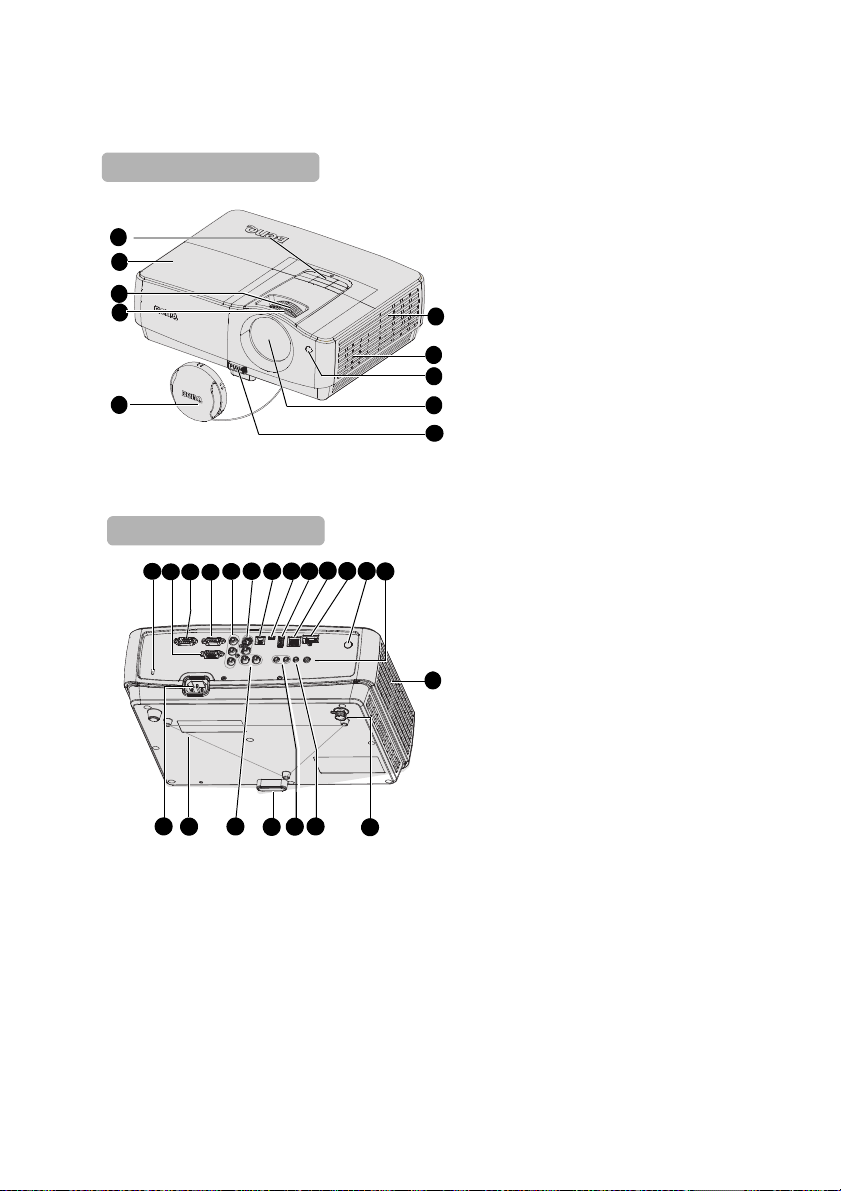
正面/上面
9
8
1
2
5
3
4
6
7
10
後側/底部
29
24
30
26
7
27
2528
13
16
21
14
19
15
22
12
11
20
17 18
23
投影機外視圖
1.
外部控制面板
(如需詳細資訊,請參閱第10頁
的 「投影機」。)
2.
燈泡護蓋
3.
縮放圈
4.
對焦圈
5.
鏡頭護蓋
6.
風扇
7.
揚聲器
8.
前方紅外線遙控感應器
9.
投影鏡頭
10.
快速調整腳座按鈕
11. Kensington
12. RGB
YPbPr/YCbCr
(
13. RS-232
RGB
14.
15.
色差端子輸入插孔
16. S-Video
防盜鎖槽
(電腦)/視訊色差端子
)訊號輸入插孔
控制埠
訊號輸出插孔
輸入插孔
視訊輸入插孔
17. B 型 USB
18.
迷你
19. A 型 USB
20. RJ45
21. HDMI
22.
背面紅外線遙控感應器
23.
用於觸發防靜電螢幕或燈光控制
等外部裝置的
插孔
B 型 USB
插孔
插孔
區域網路輸入插孔
輸入插孔
12 伏特 DC
輸出端
子。有關如何連接此類裝置的資
訊,請諮詢您的經銷商。
24.
後調整腳座
25.
麥克風輸入插孔
26.
音訊輸入插孔
音訊輸出插孔
27.
快速調整腳座
28.
聲音 (左/右)輸出插孔
29.
天花板裝設孔
30. AC
電源線插座
介紹
9
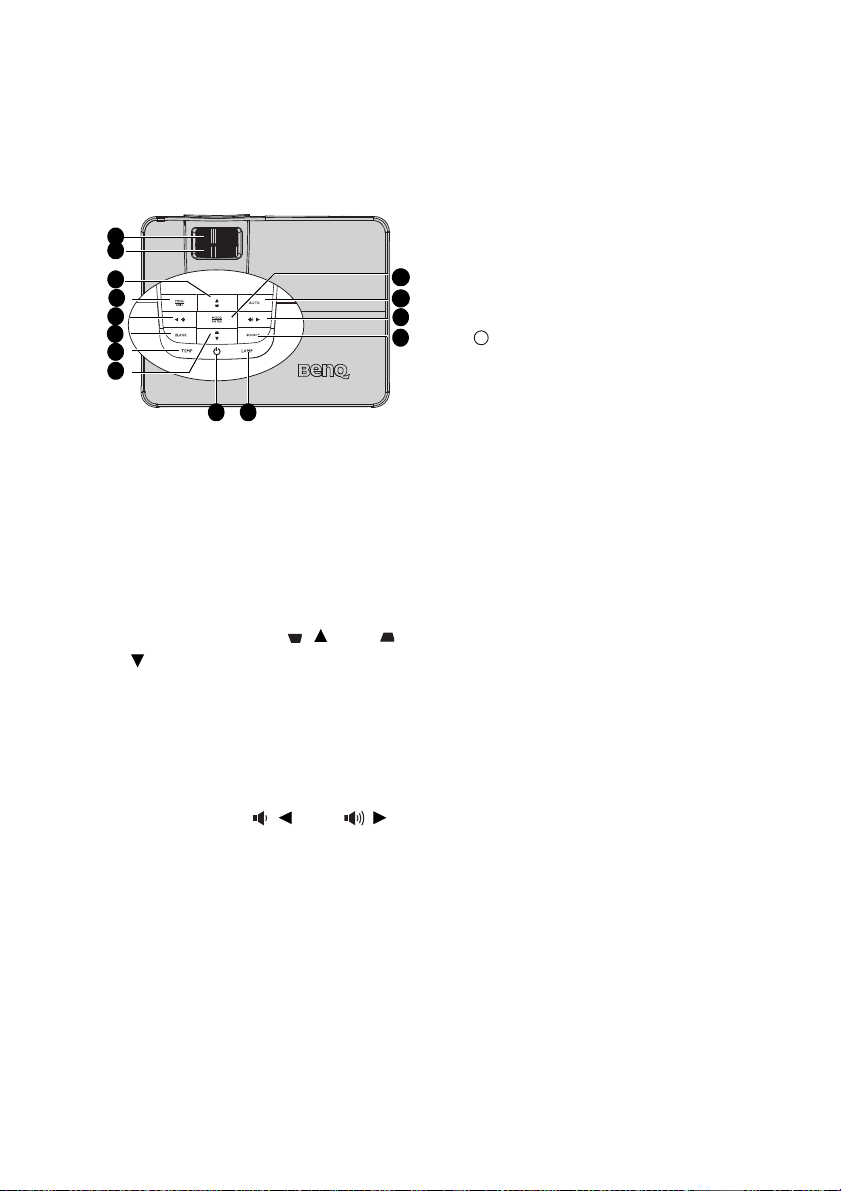
控制項與功能
1
3
4
5
2
6
3
7
5
10
8 9
11
12
I
I
投影機
1.
對焦圈
調整所投射影像的焦距。 如需詳細資
訊,請參閱第24頁的 「微調影像尺寸
和清晰度」。
2.
縮放圈
調整影像的大小。 如需詳細資訊,請參
閱第24頁的 「微調影像尺寸和清晰
度」。
3.
梯形修正/方向鍵 (
向下)
手動修正由投影角度所造成的梯形扭
曲。 如需詳細資訊,請參閱第24頁的
「梯形修正失真」。
4. MENU/
開啟
退出
OSD
功能表。 返回上一個
能表,離開並儲存功能表設定。
5.
音量/方向鍵 (
右)
調整聲音等級。
OSD
當
功能表啟動時,
方向鍵,來選擇所需的功能表項目,並
進行調整。 如需詳細資訊,請參閱第
頁的 「使用功能表」。
/
/
向左、
#3 和 #5
向上,
OSD
功
/
向
可當作
6. BLANK
7.
8.
9.
10.
/
11.
12.
25
可用於隱藏螢幕影像。 如需詳細資訊,
請參閱第34頁的 「隱藏畫面」。
溫度指示燈
如果投影機溫度過高,警示燈會亮紅
燈。 如需詳細資訊,請參閱第79頁的
「指示燈」。
電源/電源指示燈
開啟投影機或切換成待機模式。如需
詳細資訊,請參閱第22頁的 「啟動投
影機」 及第38頁的 「關閉投影機」。
投影機操作時指示燈會亮起或閃爍。
如需詳細資訊,請參閱第79頁的 「指
示燈」。
燈泡指示燈
顯示燈泡狀態。 燈亮起或閃爍,表示
燈泡有問題。 如需詳細資訊,請參閱
第79頁的 「指示燈」。
訊號源
顯示來源選項列。 如需詳細資訊,請
參閱第28頁的 「切換輸入訊號」。
自動
自動決定所顯示影像的最佳畫面頻
率。 如需詳細資訊,請參閱第23頁的
「自動調整影像」。
模式/輸入
選擇一種可供使用的畫面設定模式。
如需詳細資訊,請參閱第31頁的 「選
取影像模式」。
執行選擇的
OSD
功能表項目。 如需詳
細資訊,請參閱第25頁的 「使用功能
表」。
10
介紹
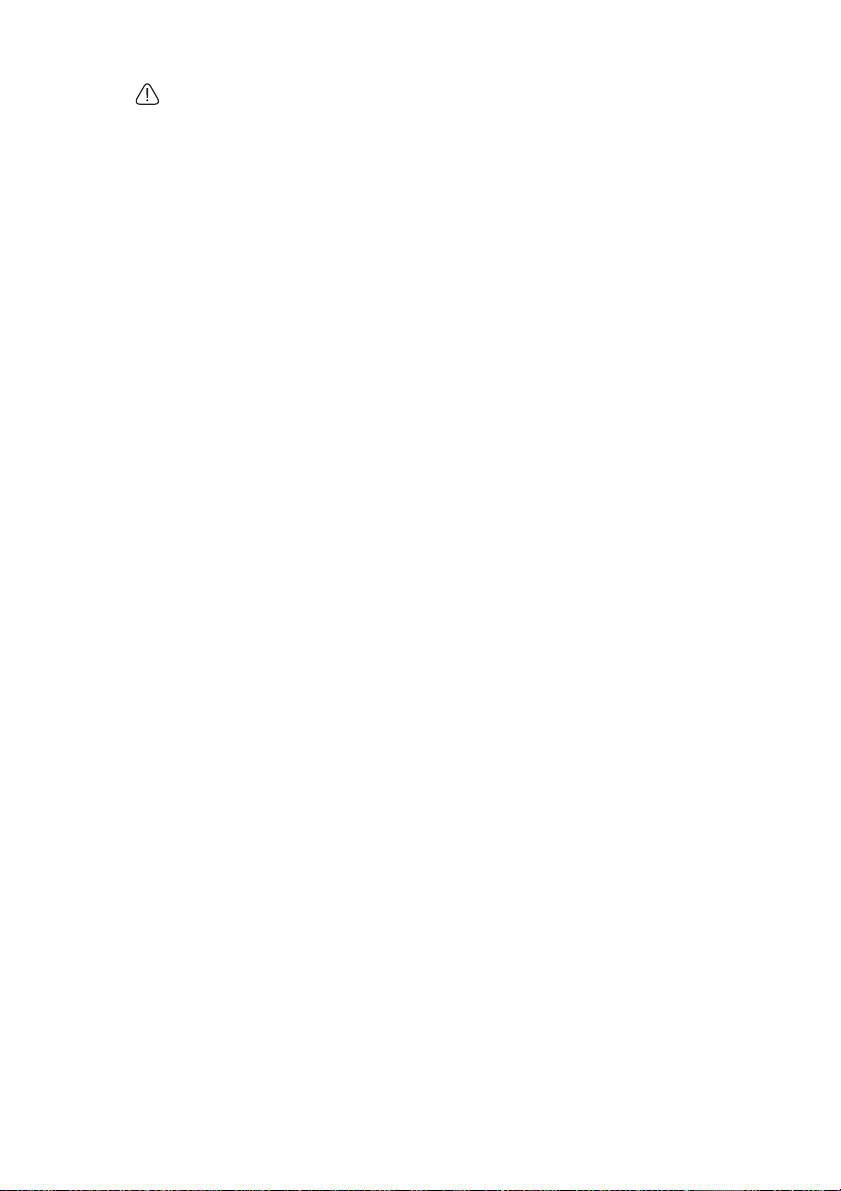
將投影機安裝於天花板上
我們希望您在使用
您這些安全注意事項來避免您人身或財產上的損害。
如果您想要將您的投影機安裝至天花板上,我們強烈地建議您使用合適的
BenQ
投影機天花板安裝工具組來確保您可以安全且穩固地安裝。
如果您不是使用
格或使用錯誤長度的螺絲造成不適當的安裝而有投影機墜落的危險。
您可以在您購買
BenQ
建議您也可以購買相容於
Kens ington
鎖住投影機的保護。
BenQ
投影機的時候有愉快的使用經驗,所以我們必須提醒
BenQ
投影機的天花板安裝工具組的話,有可能會因錯誤的規
BenQ
投影機的地方買到
Kensington
鎖槽與天花板安裝托架上。 此舉在安裝托架變鬆時可以提供第二層
BenQ
投影機的天花板安裝工具組。
安全線並將其鎖至投影機上的
介紹
11
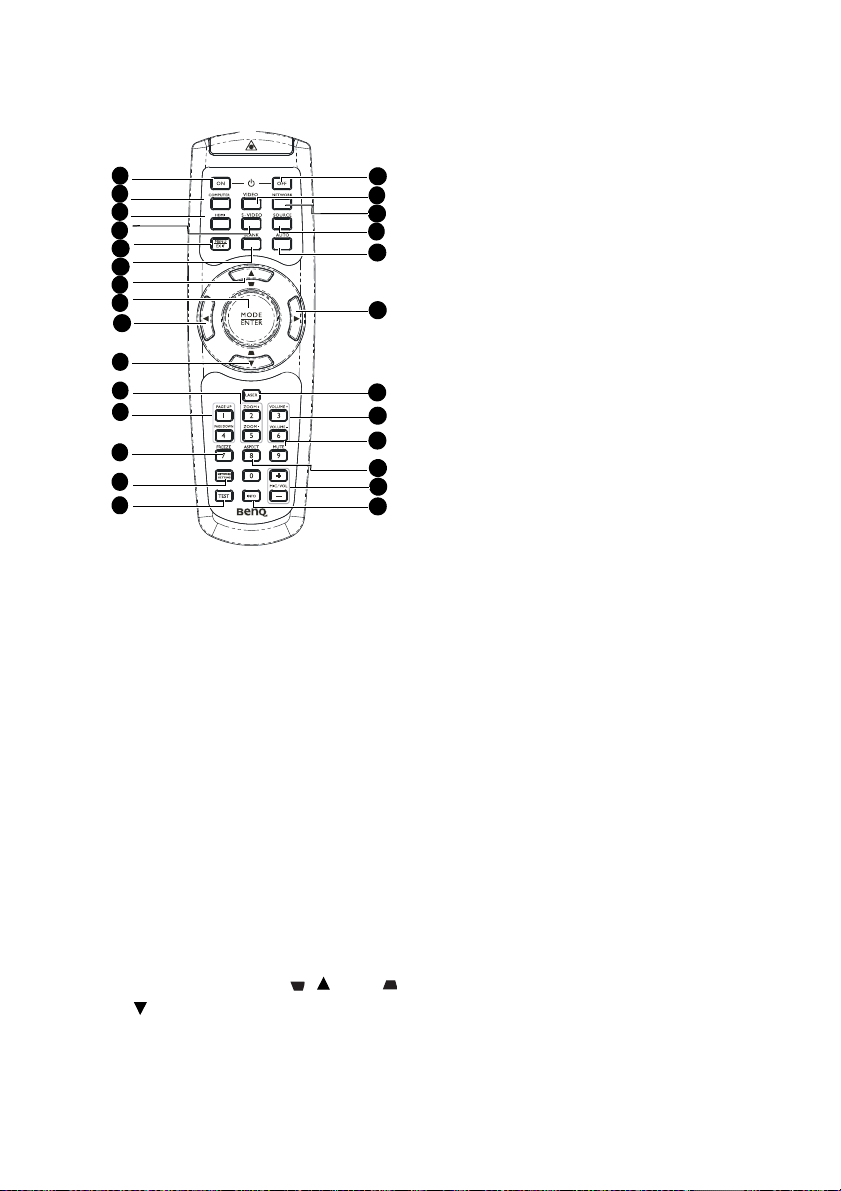
遙控器
1
19
7
8
7
21
17
5
18
24
22
20
15
2
4
6
10
11
25
12
13
14
16
23
3
9
19
8.
模式/輸入
選擇一種可供使用的畫面設定。
模式。 如需詳細資訊,請參閱第31頁
的 「選取影像模式」。
執行選擇的
OSD
OSD
功能表項目。 如需詳細資訊,請
參閱第25頁的 「使用功能表」。
9.
縮放+/縮放
-
放大或縮小投影影像大小。 如需詳細
資訊請參閱第29頁的 「放大和搜尋
細部」 。
10.
上一頁/下一頁
USB 與 PC
在透過
下一頁箭頭。 如需詳細資訊,請參閱
第34頁的 「遙控換頁操作」。
11.
靜止
鎖定投射的影像。 如需詳細資訊,請
參閱第35頁的 「鎖定影像」。
12.
1.
開啟
開啟投影機電源。 如需詳細資訊請參閱
第22頁的 「啟動投影機」 。
2.
電腦
RGB
顯示
YPbPr/YCbCr
(
(電腦)/視訊色差端子
)訊號
3. HDMI
HDMI
顯示
訊號。
4. S-VIDEO
S-video
顯示
5.
12
選單/退出
OSD
開啟
能表,離開並儲存功能表設定。 如需詳
細資訊,請參閱第25頁的 「使用功能
表」。
6. BLANK
可用於隱藏螢幕影像。 如需詳細資訊,
請參閱第34頁的 「隱藏畫面」。
7.
梯形修正/方向鍵 (
向下)
手動修正由投影角度所造成的梯形扭
曲。 如需詳細資訊,請參閱第24頁的
「梯形修正失真」。
介紹
訊號。
功能表。 返回上一個
/
向上,
OSD
功
/
網路設定
啟用網路設定螢幕顯示 (
表
13.
測試
顯示測試畫面。 如需詳細資訊,請參
閱第70頁的 「測試畫面」。
14.
關閉
開啟投影機電源。 如需詳細資訊,請
參閱第38頁的 「關閉投影機」。
15. VIDEO
顯示視訊訊號。
16.
網路
啟用網路模式。
17.
信號源
顯示來源選項列。 如需詳細資訊,請
參閱第28頁的 「切換輸入訊號」。
功能表項目。
相連時的上一頁/
OSD
)功能
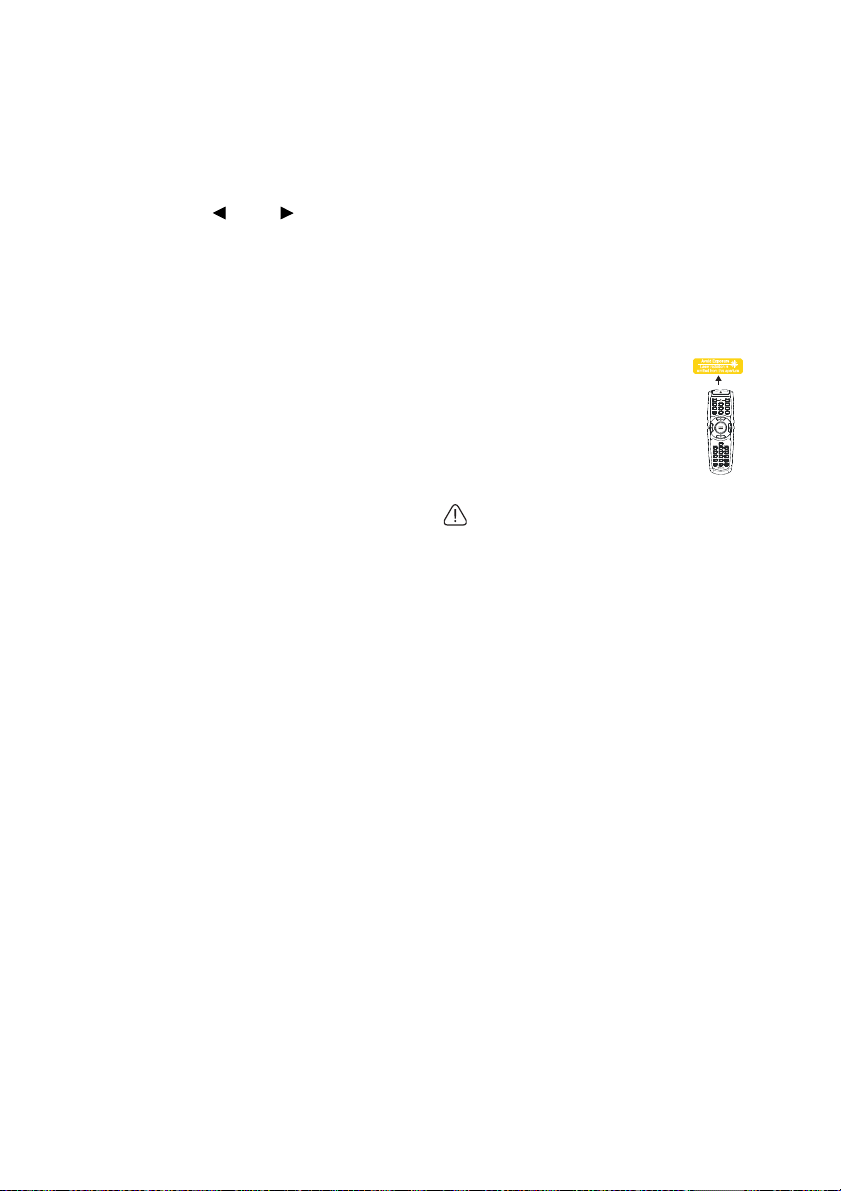
18.
自動
自動決定所顯示影像的最佳畫面頻率。
如需詳細資訊,請參閱第23頁的 「自
動調整影像」。
19.
方向鍵 ( 向左、 向右)
OSD
功能表啟動時,
#7 和 #19
方向鍵,用於選擇所需的功能表項目
並進行調整。 如需詳細資訊,請參閱
第25頁的 「使用功能表」。
20.
雷射
放射可見雷射指示光線以利簡報用途。
21.
音量
調整麥克風聲音等級。 如需詳細資訊,
請參閱第35頁的 「調整聲音」。
22.
靜音
將投影機聲音切換為開啟或關閉。 如
需詳細資訊,請參閱第35頁的 「將聲
音變為靜音」。
可作為
23.
縱橫比
選擇顯示縱橫比。 如需詳細資訊,請
參閱第29頁的 「選擇縱橫比」。
24.
麥克風/音量
調整麥克風聲音等級。 如需詳細資
訊,請參閱第36頁的 「調整麥克風
聲音等級。」。
25.
資訊
顯示 「資訊」功能表。
操作雷射指標
雷射指標是供專業人士使用的
簡報輔助。 當您按下它時會放
射紅色光線且指示器亮紅色。
雷射光線為清晰可見。 必需按
住雷射才可連續輸出。
請勿直視雷射光窗口或將雷
射光束照於自身或他人。 使用前請參閱遙
控器背面的警告訊息。
雷射指標非玩具。 父母應注意雷射能量的危
險性並將遙控器置於孩童無法觸及處。
介紹
13
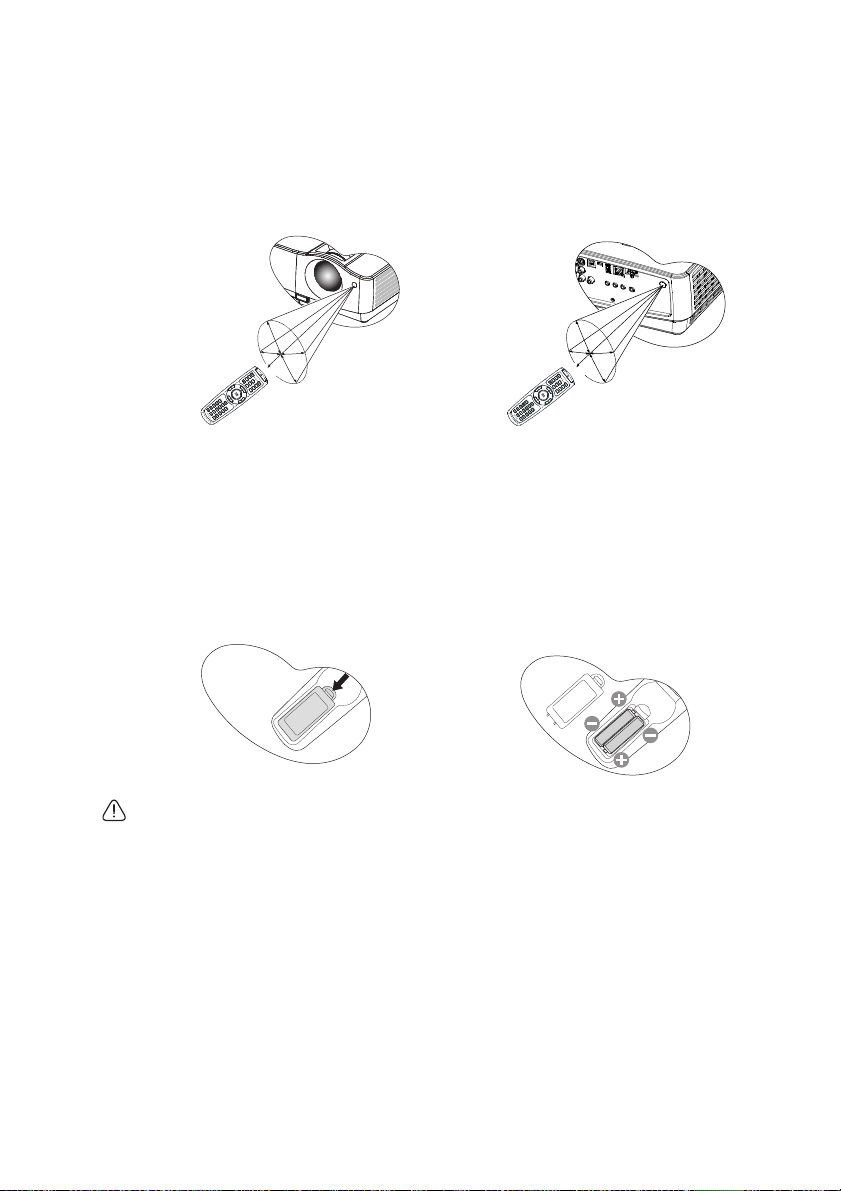
紅外線 (IR)遙控感應器位於投影機的前方。 握住遙控器時,遙控器必須在紅外線
大
約
2
2
.
5
度
大
約
2
2.
5
度
遙控感應器的
8
超過
22.5
公尺 (約
度角以內,這樣才能正常感應。 感應器與遙控器之間的距離不得
26
英尺)。
請確認遙控器與紅外線感應器之間,沒有東西會阻擋紅外線的傳輸。
• 從前方操作投影機 • 從後方操作投影機
更換遙控器電池
1.
欲開啟電池蓋,請轉過遙控器以檢視其背面,推動電池蓋上的手指握柄並依圖
示朝箭頭方向滑開。 電池蓋將滑開。
2.
移除任何既有電池 (若有必要)並安裝兩顆
示的電池極性。 正號 (+)朝向正極,負號 (-)朝向負極。
3.
裝回電池蓋,將蓋子對齊底部並將它推回原處。 當電池蓋卡回定位便停止。
AAA
電池,請注意電池槽底部指
14
• 避免過熱與過度潮濕。
• 若電池更換方式不正確可能會導致電池受損。
• 請務必使用電池製造廠商建議的相同或相等電池進行更換。
• 請依照電池製造廠商說明指示棄置用過的電池。
• 切勿將電池丟入火裡。 這樣可能會有爆炸的危險。
• 當電池已耗盡或長時間不會使用到遙控器時,請將電池取出,以免發生電池的酸劑滲漏傷害遙控
器。
介紹
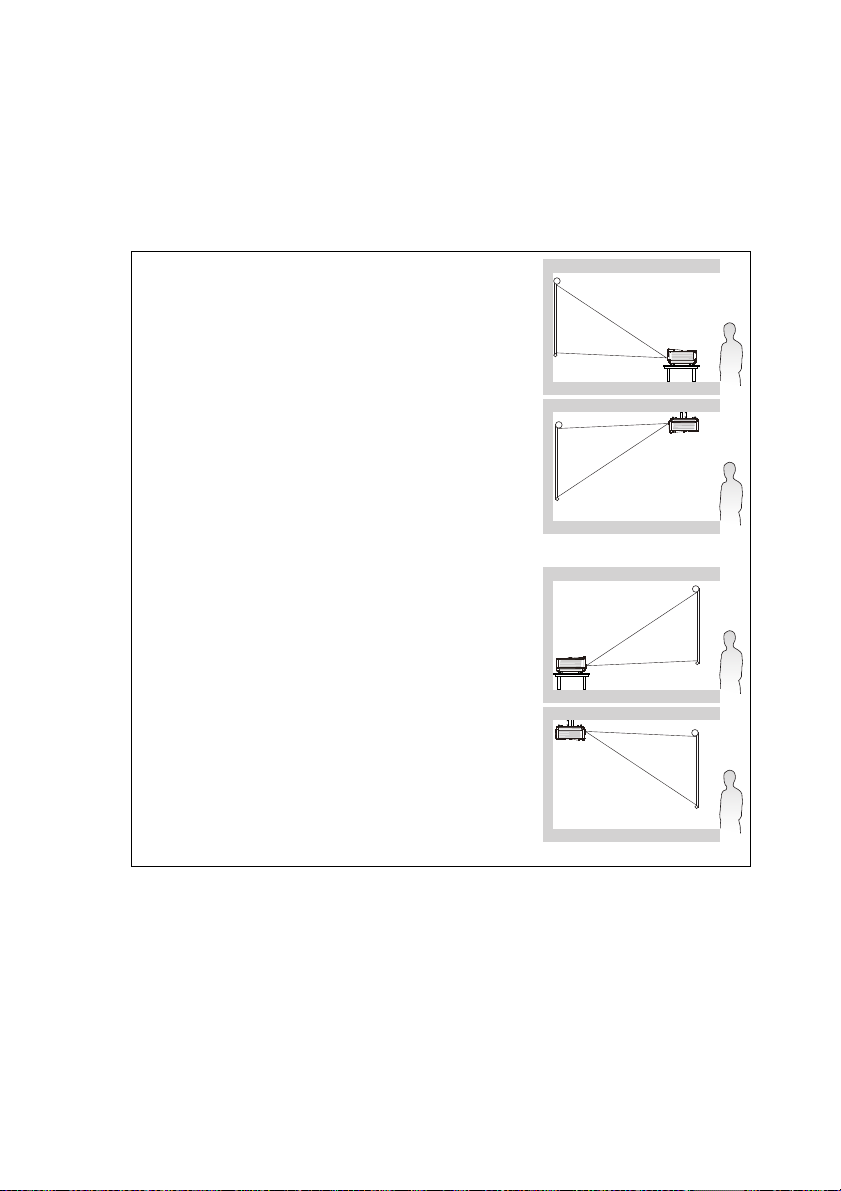
安裝投影機
選擇一個合適的位置
您可根據室內配置與個人喜好,決定安裝方式。 請考量您螢幕的尺寸和位置、合適
的電源插座位置、投影機和其它設備之間的位置和距離。
本投影機設計可以下列四種方式安裝:
1.
正放前投
如果選擇此位置,投影機將放在螢幕前方的地板上。
這是放置投影機最普遍的方式,可提供快速的安裝
和可攜性。
2.
倒吊前投
若選取此位置,投影機將倒吊在螢幕前方的天花板
上。
請向您的經銷商購買
組,以便將投影機安裝在天花板上。
在開啟投影機之後,請設定 「系統設定: 基本」
「投影機位置」功能表中的 「倒吊前投」。
3.
正放後投
如果選擇此位置,投影機將放在螢幕後方的地板上。
請注意此時需要一個專用的後方投影螢幕。
在開啟投影機之後,請設定 「系統設定: 基本」
「投影機位置」功能表中的 「正放後投」。
BenQ
投影機天花板安裝工具
>
>
4.
倒吊後投
若選取此位置,投影機將倒吊在螢幕後方的天花板
上。
請注意此安裝位置需要一個專用的後方投影螢幕,
BenQ
並需要
在開啟投影機之後,請設定 「系統設定: 基本」
「投影機位置」功能表中的 「倒吊後投」。
投影機天花板安裝工具組。
>
安裝投影機
15
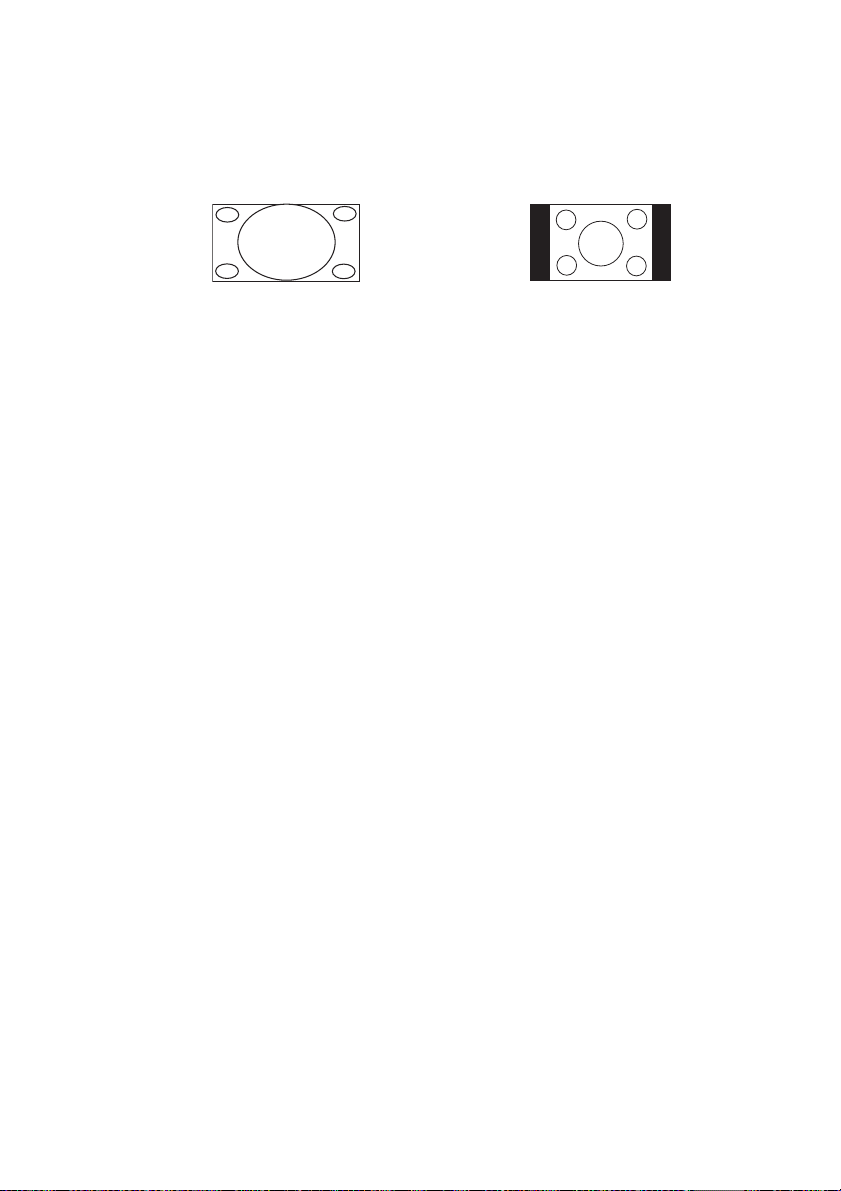
設定喜好的投射影像尺寸
投影機鏡頭和螢幕的距離、縮放設定 (如果有的話)和視訊格式都會影響投射影像
的大小。
本投影機的原始縱橫比為
16:9
。
4:3
在
縱橫比顯示區域的
投影機應該要放在水平的位置 (如桌子的平面上),並放置在垂直於螢幕水平中心
的地方。 此動作可以避免投影角度 (或者是投影到有角度的平面)所造成的失真。
如果投影機安裝在天花板上,那麼它一定要倒吊著讓投影機往稍微下方一點的角度
來投影。
18
您從第
平面在高度上有些位移。 裝在天花板的投影機上則是與投射影像的上緣有所位移。
如果投影機放置的地方距離投影螢幕越遠,其投射影像會越大,且高度位移量也會
隨著比例增加。
決定投影機與投影螢幕的位置時,您必須考慮投射影像大小與高度位移量這兩項與
投影距離相關的因素。
BenQ
因素,一是與投影螢幕中心的垂直水平距離 (投影距離),另一個是投影機與螢幕
水平邊緣的位移高度 (位移量)。
頁的圖中可以瞭解,此類型投影機所投射出來的影像底部與投影機的水平
提供螢幕大小對照表,可協助您找出適合投影機的最佳位置。 通常有二個考慮
16:9
縱橫比影像 在
4:3
縱橫比顯示區域的
16:9
縱橫比影像
16
安裝投影機
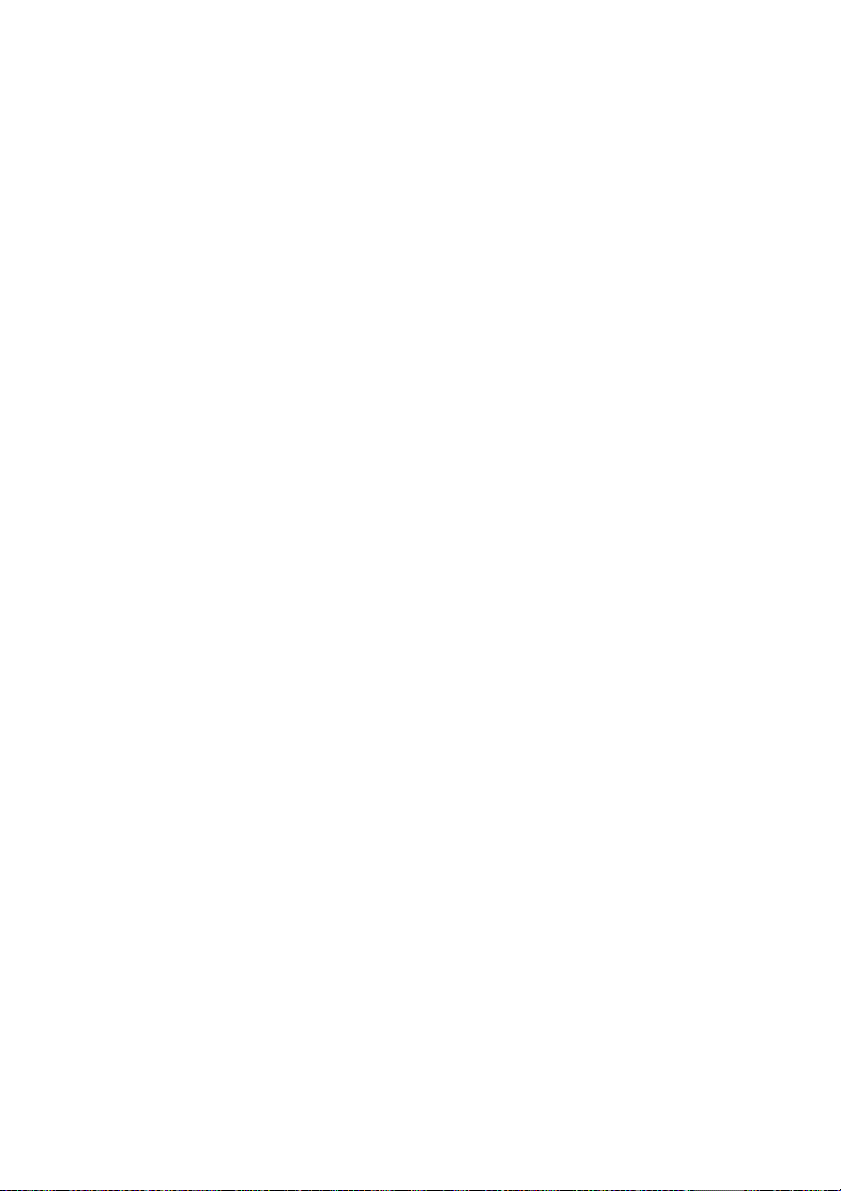
如何利用給定的螢幕大小來決定投影機位置
1.
選擇您的螢幕大小。
2.
3.
4.
舉例來說,如果您使用的是
量為
18
在第
欄位。 從這個欄位往右邊尋找,在標示著 "平均值"的欄位中可找到與螢幕的
平均距離。 此值就是建議的投影距離。
在同一列中再往右找,然後記下"高度位移量 (公釐)" 的數值。 此值可以幫
助您決定相對於螢幕邊緣高度位移量的投影機放置位置。
我們建議將投影機放置到垂直於螢幕水平中心的位置,其距離為上述步驟 2的
值,而高度位移量為上述步驟3 的值。
513 mm
頁對照表左邊標示著 "螢幕大小"的欄位中,找到最接近您螢幕大小的
。
120
吋螢幕,平均投影距離為
4,710 mm
,垂直高度位移
如何利用給定的距離來決定建議的螢幕大小
此方法適用於您購買了此投影機後,想要知道適用於您房間之螢幕大小為何的情
況。
最大的螢幕大小要根據您房間的可用空間來決定。
1.
測量投影機與您欲放置投影螢幕位置的距離。 此值就是建議的投影距離。
2.
3.
4.
舉例來說,如果您測量的投影距離是
的數值為
若您將投影機放置至其它位置 (相較於建議值),請將投影機向上或向下傾斜,以
將畫面投影於螢幕中央。 在這樣的情況下,有些畫面會變形。 請使用梯形修正功能
以修正變形的畫面。 如需詳細資訊,請參閱第24頁的 「梯形修正失真」。
18
在第
檢查您所測量的距離是否在上列平均距離值任何一側的最小及最大距離之間。
從這個欄位往左尋找,找到此列其相關的 "螢幕大小"。 此值為投影機在此投
距離投射之影像的大小。
在同一列中再往右找,然後記下"高度位移量 (公釐)"的數值。 此值可以幫
助您決定相對於投影機水平平面的最後螢幕擺放位置。
頁對照表的"平均值"欄位中,找到最接近您測量到的投影距離欄位。
3,920 mm
。查閱此列數值,您可以得知需要一個
4.0 m (4,000 mm)
,其在 "平均值" 欄的最相近
100
吋的螢幕。
安裝投影機
17
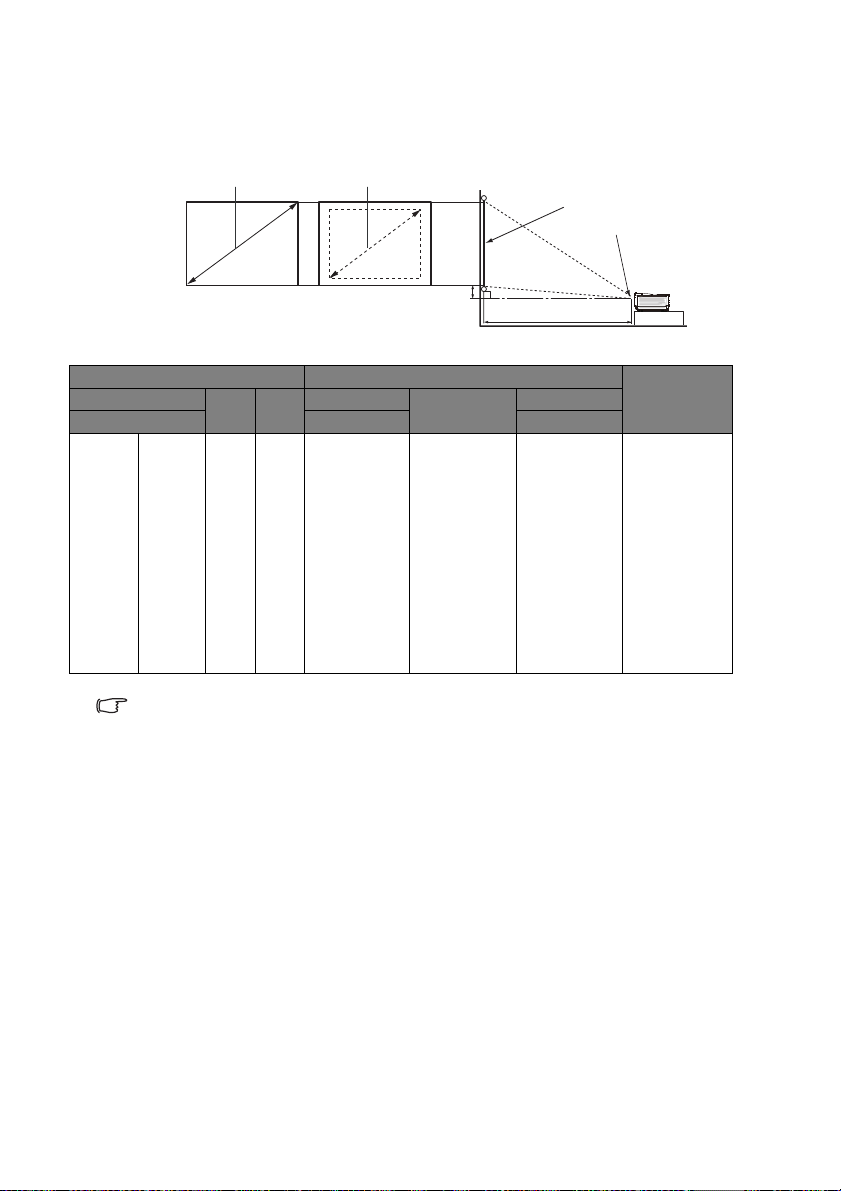
投影尺寸
最大鏡頭 最小鏡頭
投影距離
鏡頭中心
螢幕
高度位移量
在計算適當位置前,請先參考第82頁的 「尺寸」以了解本投影機鏡頭的中心點位
置。
螢幕大小 投影距離
對角線 寬
吋 公釐
30 762 664 374 890 1140 1390 128
40 1016 886 498 1210 1540 1870 171
50 1270 1107 623 1520 1935 2350 214
60 1524 1328 747 1830 2330 2830 256
80 2032 1771 996 2460 3125 3790 342
100 2540 2214 1245 3090 3920 4750 427
120 3048 2657 1494 3720 4710 5700 513
150 3810 3321 1868 4660 5900 7140 641
200 5080 4428 2491 6240 7890 9540 854
220 5588 4870 2740 6870 8685 10500 940
250 6350 5535 3113 7810 9875 11940 1068
300 7620 6641 3736 9380 11855 14330 1282
由於光學元件的些許不同,這些數值會有 3% 左右的誤差。 如果您要將投影機固定安裝在某個地方,
BenQ 建議您要先使用這台投影機作實際測試,確認其投影尺寸和距離,並參考其光學特性之後再做
安裝。 這將會幫助您找到最佳的安裝位置。
(mm)高(mm)
最小長度
(
最大鏡頭
) (
(mm)
平均值 最大長度
最小鏡頭
高度位移量
(公釐)
)
18
安裝投影機

連線
2
1
1
7
8
9
10 10
4
4
3
5
6
10
將訊號來源連接到投影機時,請務必:
1.
關閉所有裝置的電源,再進行連線。
2.
針對各來源使用正確的訊號連接線。
3.
確認連接線是否接穩。
• 在底下所顯示的連線中,某些連接線不包含在本投影機的包裝內 (請參閱第 8 頁的 「包裝盒內
容」)。 連接線請至電子用品店購買。
1. VGA
2. VGA 對 DVI-A
3. USB
4. HDMI
5.
色差端子視訊對
訊號線
連接線
連接線
連接線
VGA(D-Sub
)
6.
色差端子視訊訊號線
7.
音訊左/右連接線
8. S-Video
9.
10.
訊號線
視訊線
音訊連接線
轉換訊號線
• 許多筆記型電腦在連接投影機時,並不會開啟其外接視訊連接埠。 通常按 FN + F3 或 CRT/LCD
鍵等組合鍵可以開啟 / 關閉外部顯示。 在筆記型電腦上找標示 CRT/LCD 的功能鍵,或有螢幕符號
連線
19
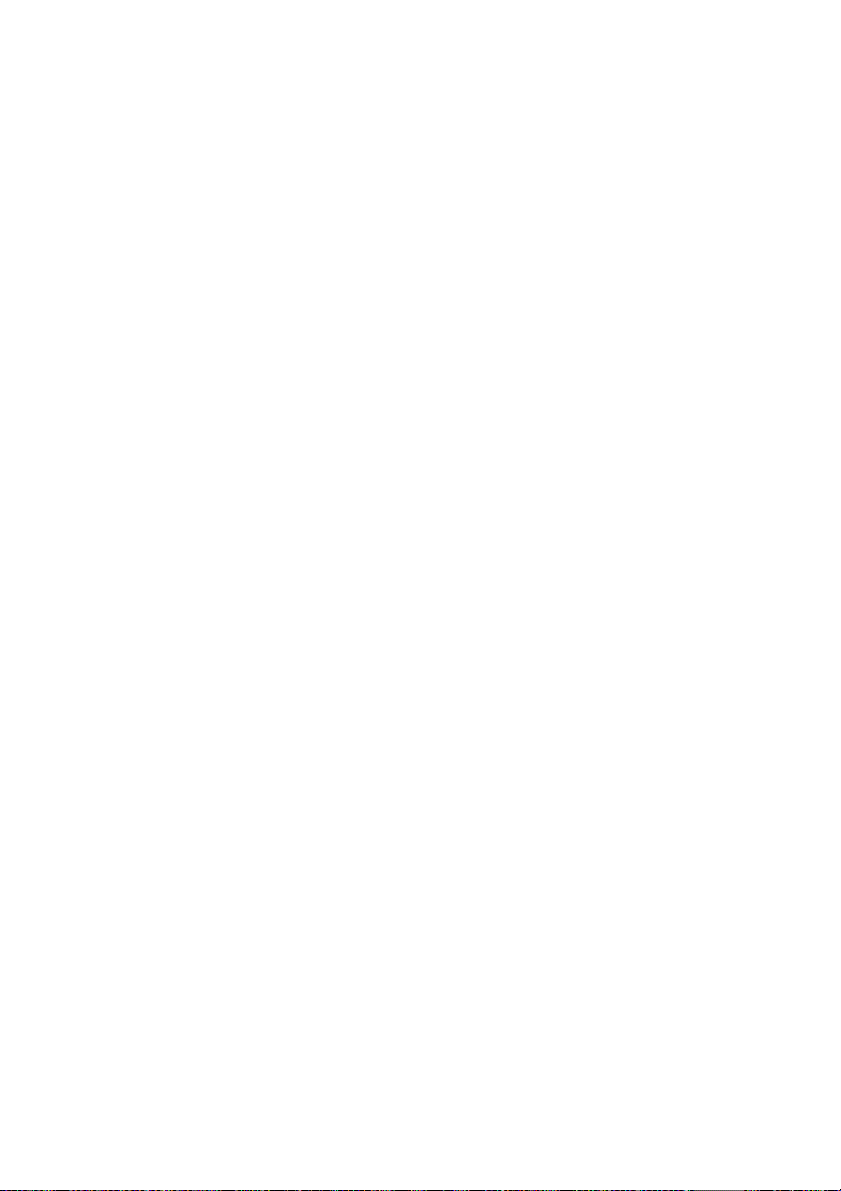
的按鍵。 同時按住 FN 及標示的功能鍵。 請參考您筆記型電腦的使用手冊,以了解組合鍵的使用
方式。
• 「顯示器輸出」插孔的輸出訊號僅在由 「電腦」插孔提供輸入訊號時,才可運作。 在開啟投影機
電源時,「顯示器輸出」插孔的輸出訊號會依來自 「電腦」插孔的輸入訊號而有不同。
• 如果您想要在投影機為待機模式時使用這種連線方法,請務必開啟 「系統設定 : 進階」功能表中
的 「顯示器輸出」功能。 如需詳細資訊,請參閱第 62 頁的 「待機設定」。
20
連線
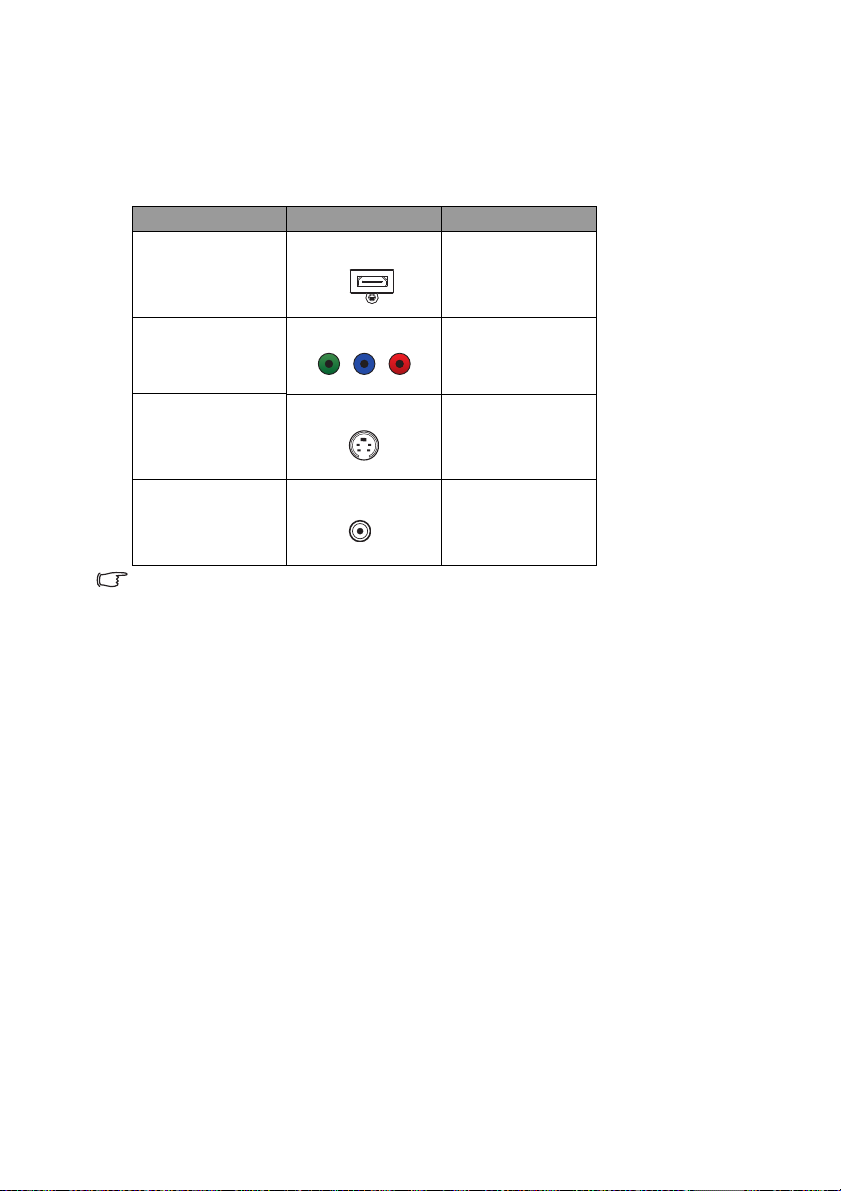
連接視訊來源裝置
您可以使用上述的連接方法來連接您的投影機與視訊來源裝置,然而不同的連接方
法會有不同等級的視訊品質。 請依照下列說明選用最適用於您的投影機與視訊來源
裝置上連接接頭的方法。
端子名稱 端子外觀 影像品質
HDMI
HDMI
色差端子
色差視訊
S-VIDEO
S-VIDEO
VIDEO
Video
• 在投影機電源開啟後,如果已經選取正確的視訊來源,但選定的視訊影像並未顯示,請檢查視訊
來源設備是否已開啟且運作正常。 此外,也請檢查訊號線是否已正確接妥。
• 萬一發生透過投影機的 HDMI 輸入插孔將投影機連接 DVD 播放器,且投影影像顯示錯誤色彩時,
請將色彩空間變更為 YUV。 如需詳細資訊,請參閱第 28 頁的 「變更色彩空間」。
最佳
佳
良好
正常
連線
21
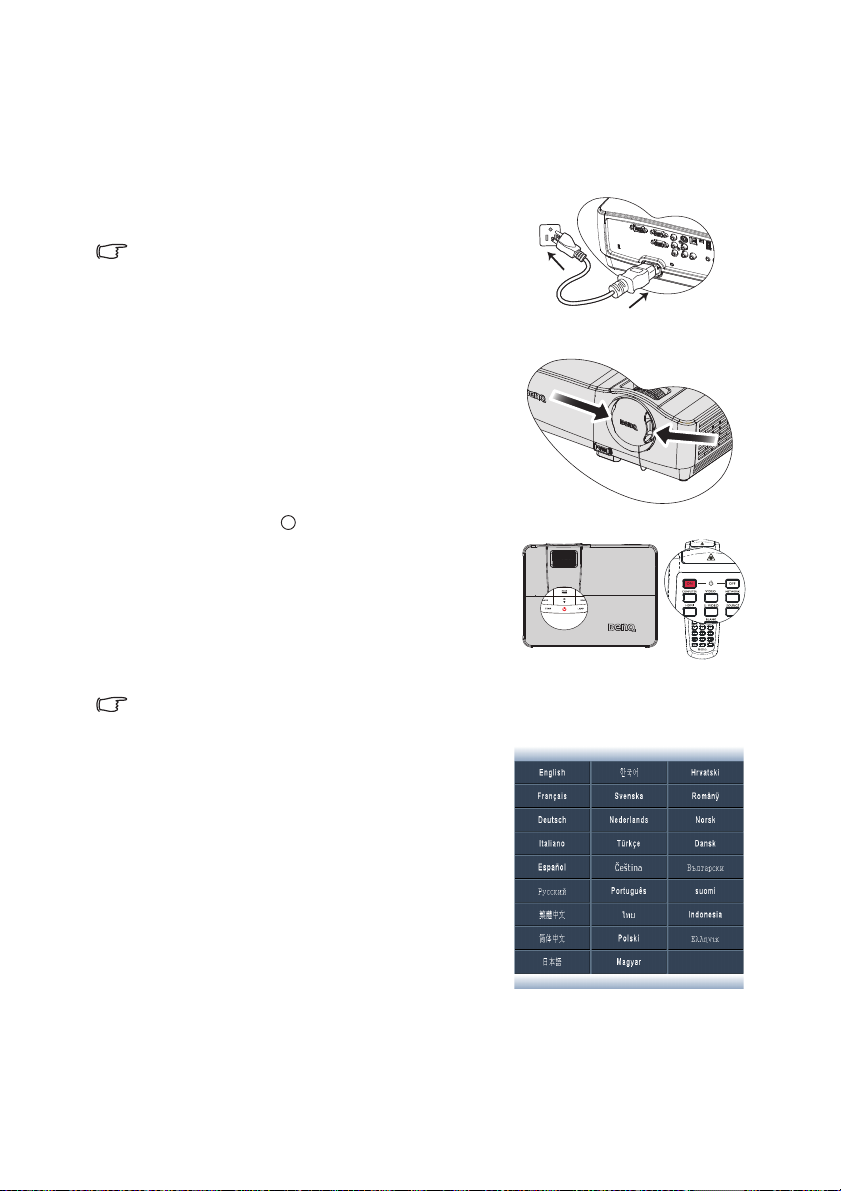
操作
啟動投影機
1.
將電源線插入投影機與電源插座。 開啟電源
插座的開關 (若有的話)。 供應電源之後,檢
查投影機的 「電源指示燈」是否亮紅色燈。
• 請使用裝置所附的原廠配件 (例如電源線),以避免發
生觸電或火災等危險。
• 若在 「系統設定 : 基本」 > 「操作設定」功能表中已啟
用直接開啟電源功能,投影機會在連接電源線且供電之
後自動開啟。
2.
取下鏡頭蓋。 鏡頭護蓋若未取下,可能會
因投影機燈泡所產生的高熱而變形。
I
語言。
I
30 秒。
開機程序的後
3.
按下投影機的 電源 或遙控器的 「開
啟」,啟動投影機。 「電源指示燈」便會
開始閃爍綠色燈;當投影機啟動完成後,
便會恆亮綠色燈。
開機步驟需要花費
段,會投射出開機的標誌。
旋轉對焦圈調整影像的清晰度 (如有必
要)。
(如有必要)如果投影機因先前使用而未完全散熱,在供電給燈泡前,風扇會持續運作約 90 秒。
4.
在初次啟動投影機時,請依螢幕畫面指示
OSD
選擇
5.
如需輸入密碼,請按方向鍵輸入六位數密
碼。 如需詳細資訊,請參閱第26頁的 「使
用密碼功能」。
6.
開啟所有連接設備的電源。
7.
投影機會開始搜尋輸入的訊號。 目前掃瞄
到的輸入訊號會顯示於螢幕上。 如果投影
機無法偵測到有效的訊號,「無訊號」的訊
息將持續地顯示,直到找到有效的輸入訊
號。
22
操作
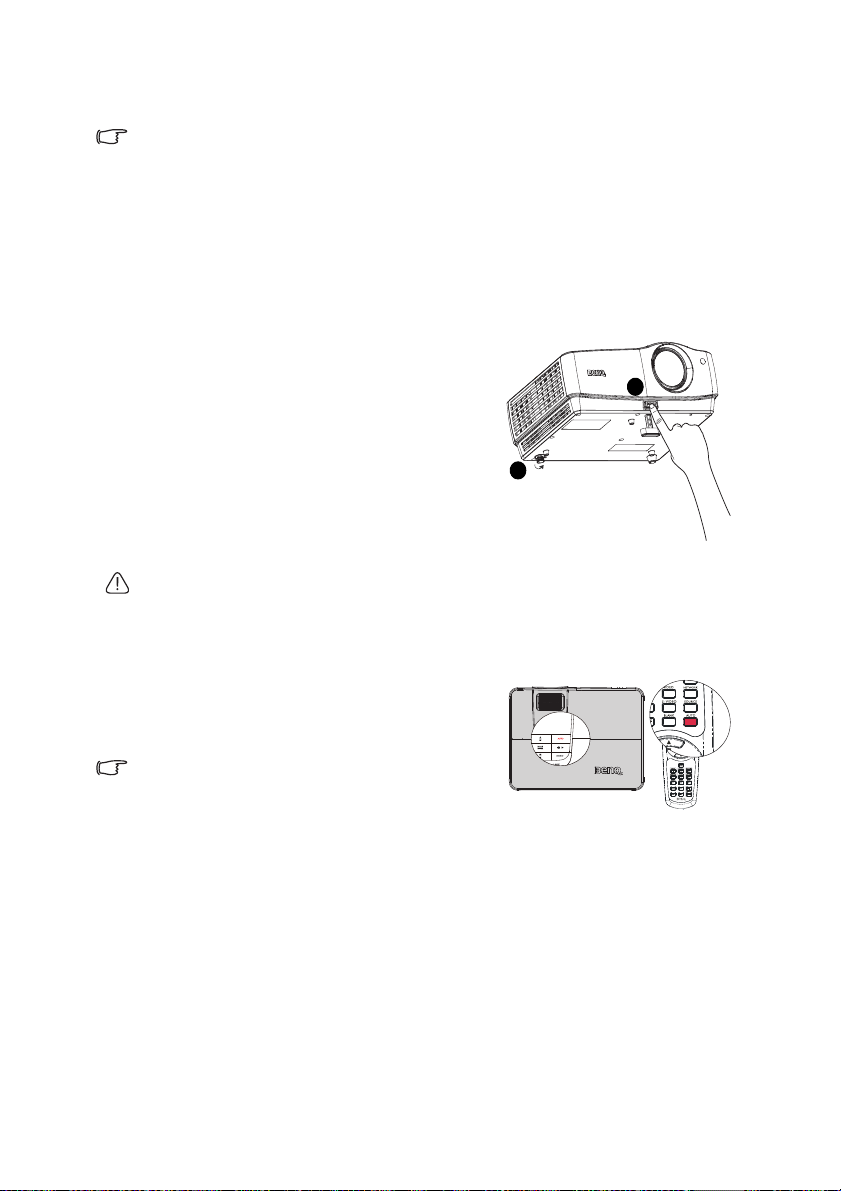
您也可以按下投影機的 「信號源」或遙控器上訊號源選取鍵,選取所需的輸入
1
2
訊號。 如需詳細資訊,請參閱第28頁的 「切換輸入訊號」。
如果輸入訊號的頻率/解析度超出投影機的操作範圍,您會看見空白畫面中顯示 「超出範圍」訊息。
請將其變更為與投影機解析度相容的輸入訊號,或將輸入訊號調整到較低的設定。 如需詳細資訊,請
參閱第 83 頁的 「時序表」。
調整影像
調整投射角度
本投影機配有一個快速調整腳座,和一個後調整腳座。 這些調整器可以調整影像高
度及投影角度。 若要調整投影機:
1.
按快速調整腳座按鈕,然後抬高投影機
前端。 調整好影像後,放開快速調整腳
座按鈕以固定腳架。
2.
旋轉後調整腳座,微調水平角度。
要收回腳座時,只要提起投影機同時按一下前
方快速調整腳座按鈕,然後慢慢將投影機向下
壓即可。 以相反方向旋轉後調整腳座。
如果投影機沒有放在平坦的表面,或是螢幕和
投影機沒有成垂直角度,則投射的影像會呈現
梯形失真。 如需修正這類狀況的詳細資訊,請
參閱第29頁的 「放大和搜尋細部」。
• 當燈泡亮起時,切勿直視鏡頭。 燈泡的強烈光束會對您的眼睛造成傷害。
• 當您按調整鈕時請小心,因為它很靠近散熱孔。
自動調整影像
在部分情況下,您可能需要將影像品質最佳
化。 請按投影機或遙控器上的 「自動」。 在
3
秒內,內建的智慧型自動調整功能會重新
調整頻率值,提供最佳畫質。
• 在進行 「自動」時,螢幕將會變成空白。
• 這個功能只有在選取 PC 訊號 (類比 RGB)時
才能使用。
操作
23
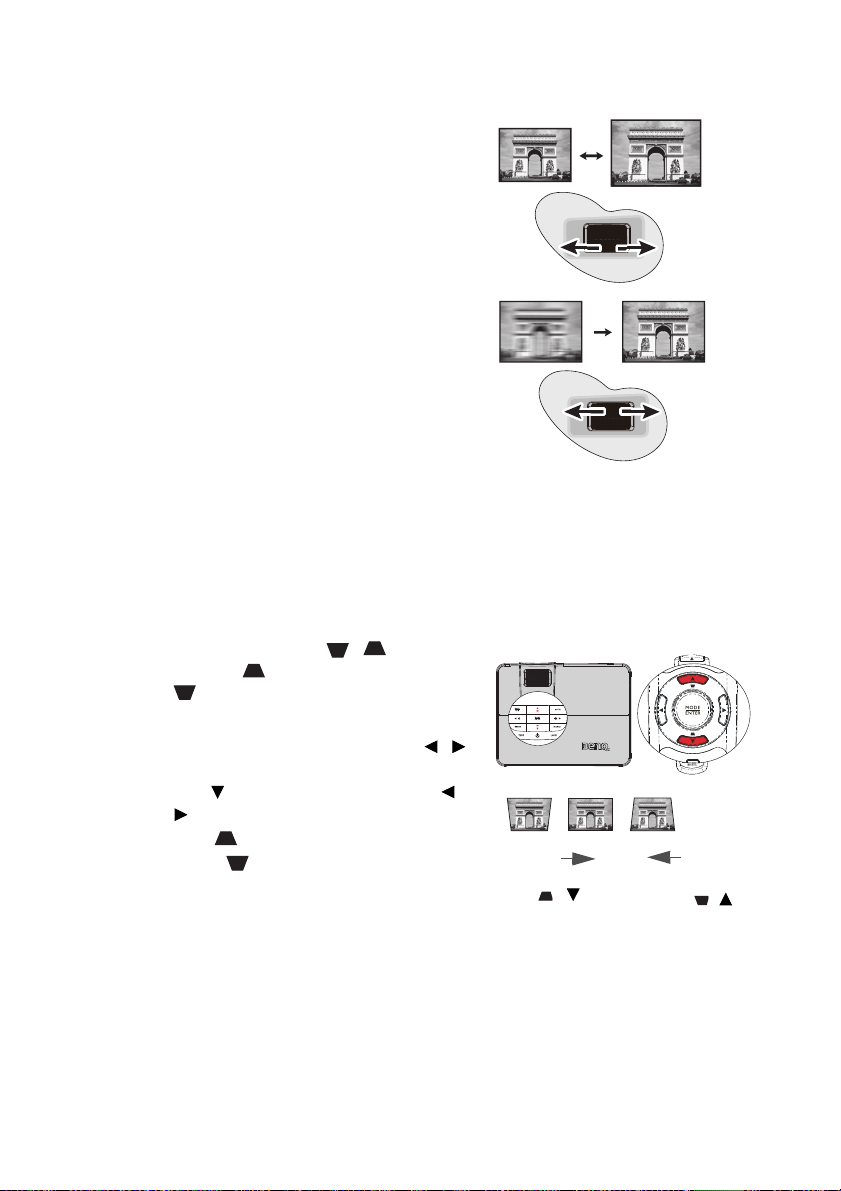
微調影像尺寸和清晰度
按下
/
。
按下
/
。
1.
使用縮放圈,將投射的影像調整成您需要
的尺寸。
2.
接著旋轉對焦圈,讓影像更清晰。
梯形修正失真
所謂梯形失真,就是指投影時影像上方或下方明顯較寬。 投影機與螢幕不垂直時會
發生此現象。
要修正此問題,除了調整投影機的高度之外,您還必須依照下列步驟之一,進行手
動修正。
•
使用遙控器
按下投影機或遙控器上的
修正頁面。 按
按下 修正影像下方的梯形失真。
•
使用
1.
按下 「
直到反白 「
2.
按下
3.
按下
或按下 來修正影像下方的梯形失真。
/
修正影像上方的梯形失真。
OSD
功能表
MENU/
退出」,然後按下
顯示」功能表為止。
反白 「梯形修正」,然後以
調整值。
來修正影像上方的梯形失真,
來顯示梯形
/
/
24
操作
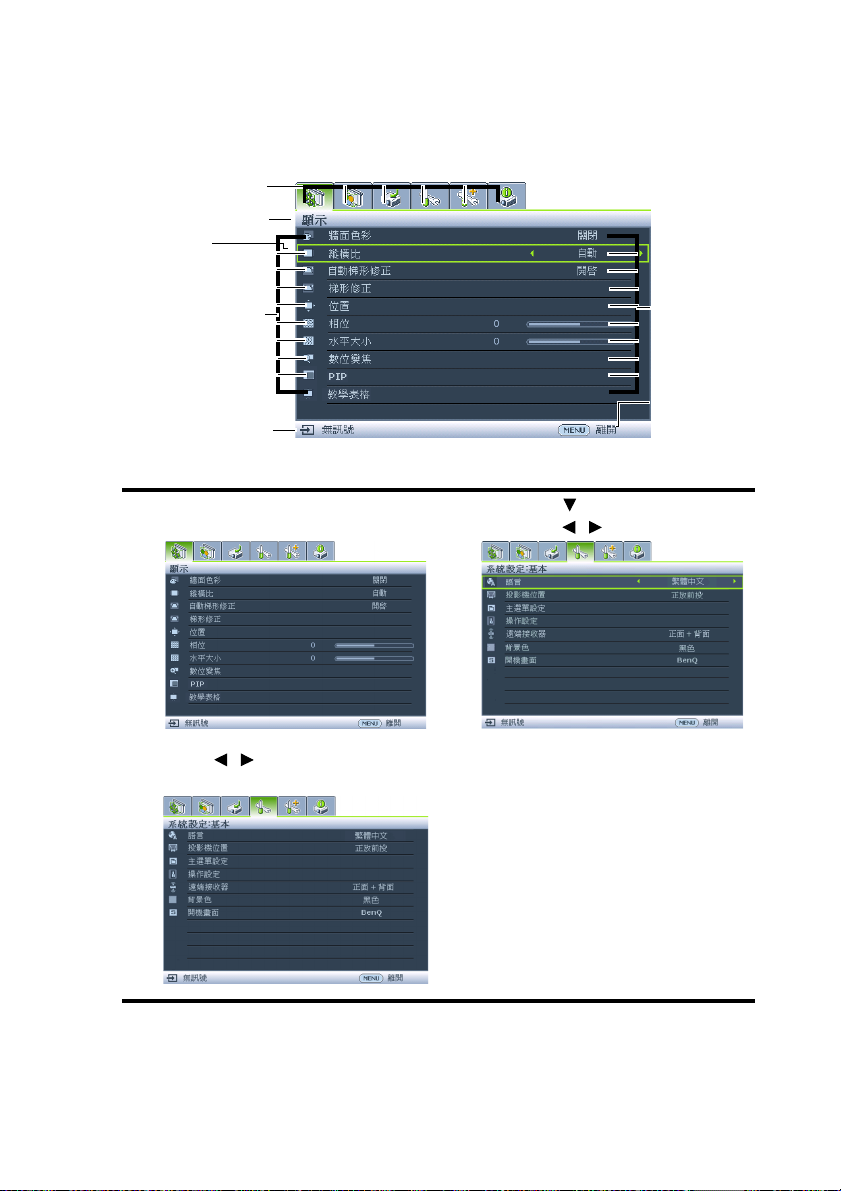
使用功能表
目前的輸入訊號
主功能表圖示
主功能表
子功能表
反白
按下
「MENU/ 退
出」可回到前
一頁或離開。
狀態
本投影機配備
OSD
以下是
功能表的介紹。
OSD
功能表,能夠讓您進行各種調整及設定。
下列的範例說明如何設定
1.
按下投影機或遙控器上的 「
OSD
功能表。
/
反白 「系統設定: 基本」
2.
退出」開啟
使用
功能表。
OSD
語言。
MENU/
3.
4.
按下
按下
反白 「語言」,然後
/
選取偏好的語言。
在投影機或遙控器上按兩下
MENU/
「
退出」* 離開,並儲
存設定。
* 按第一次將帶您回到主功能表,按
第二次則關閉 OSD 功能表。
操作
25
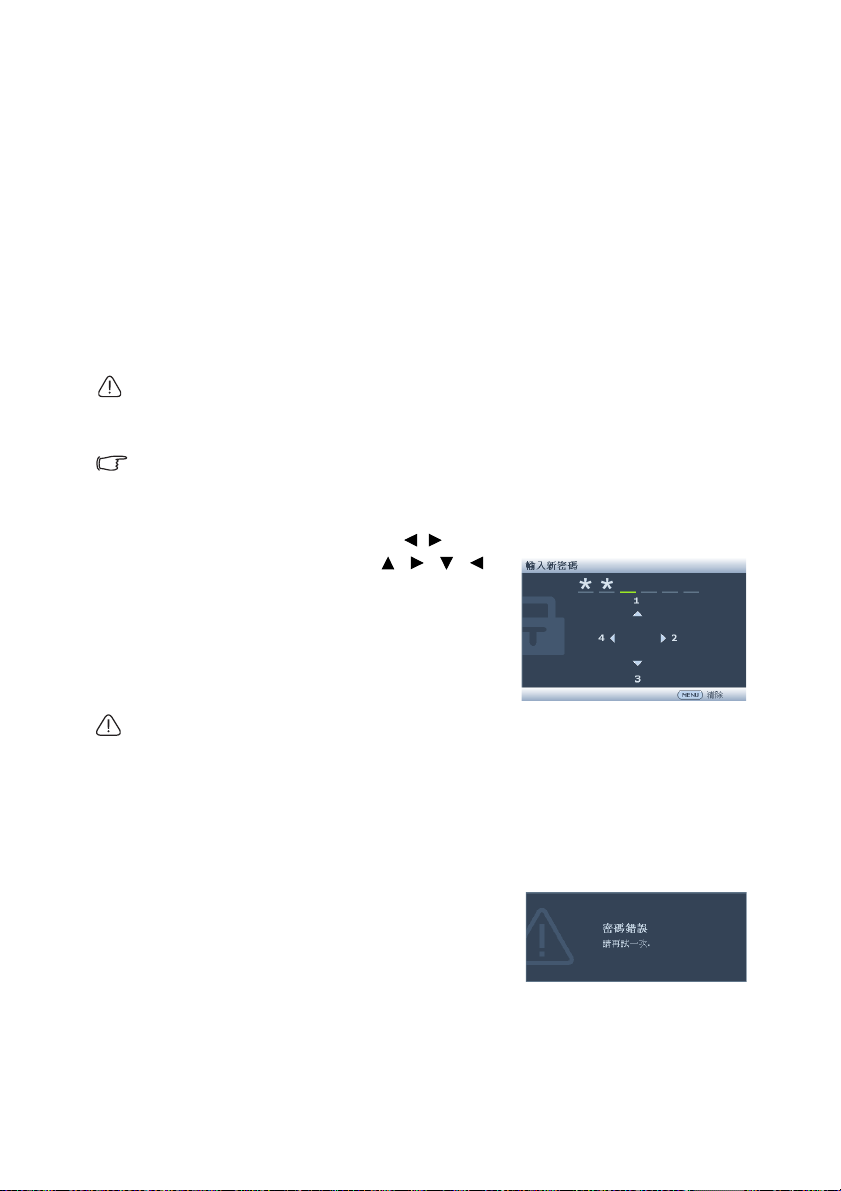
固定投影機
使用安全纜線鎖
應將投影機安裝在安全位置以防遭竊。 否則請購買安全鎖,像是
定投影機。 您可以在投影機背面找到
11
第
項。
Kens ington
用方式。
安全纜線鎖通常具有按鍵及鎖頭。 請參考安全鎖的說明文件,瞭解其使
Kensington
鎖插槽。 詳細資料請參閱第
使用密碼功能
為了安全考量並防止未經授權使用投影機,本投影機增加了設定密碼的安全選項。
您可以透過
警告: 如果您啟用了開機鎖定功能之後忘記密碼會很麻煩。 將此使用手冊列印一份出來 (如果需要的
話),並將密碼寫在使用手冊上,然後把手冊放置在安全的地方以便需要時參考。
OSD
功能表來設定密碼。
設定密碼
一旦密碼設定完成後,投影機每次開啟都要輸入密碼,否則無法使用。
1.
2.
3.
4.
重要聲明: 輸入的密碼會以星號顯示在螢幕上。 請將您要輸
入的密碼事先寫在此手冊上,或是輸入後就馬上記下來,以供未來需要時之用。
密碼: __ __ __ __ __ __
將使用手冊放置在安全的地方。
5.
OSD
開啟
MODE/
「
反白 「
如右圖所示,四個方向鍵 ( 、 、 、 )
分別代表四個數字 (1、2、3、4)。 依據您
想要設定的密碼,按方向鍵輸入六位數密
碼。
請再輸入一次新密碼,以便確認新密碼。
一旦設定完密碼之後,
安全設定頁。
若要退出
功能表,進入 「系統設定: 進階」>「安全設定」功能表。 按下
退出」。
電源鍵鎖定」,並按下
OSD
功能表,請按下 「
/
OSD
功能表就會回到
以選取 「開啟」。
MENU/
退出」。
Kensington
鎖以固
9
頁的
如果忘記密碼
如果已啟用密碼功能,在每次開啟投影機時,您都
會被要求輸入六位數密碼。 如果您密碼輸入錯誤,
則會顯示如右圖密碼錯誤訊息三秒鐘,接著顯示
「輸入密碼」訊息。 您可以再重試一次按下六位數
密碼,或者萬一您沒有將密碼記錄在使用手冊中,
而且您完全忘記密碼時,您可以使用密碼喚回系
統。 如需詳細資訊,請參閱第27頁的 「進入密碼喚回系統」。
如果您連續四次輸入錯誤密碼,投影機將會在短時間內自動關閉。
26
操作
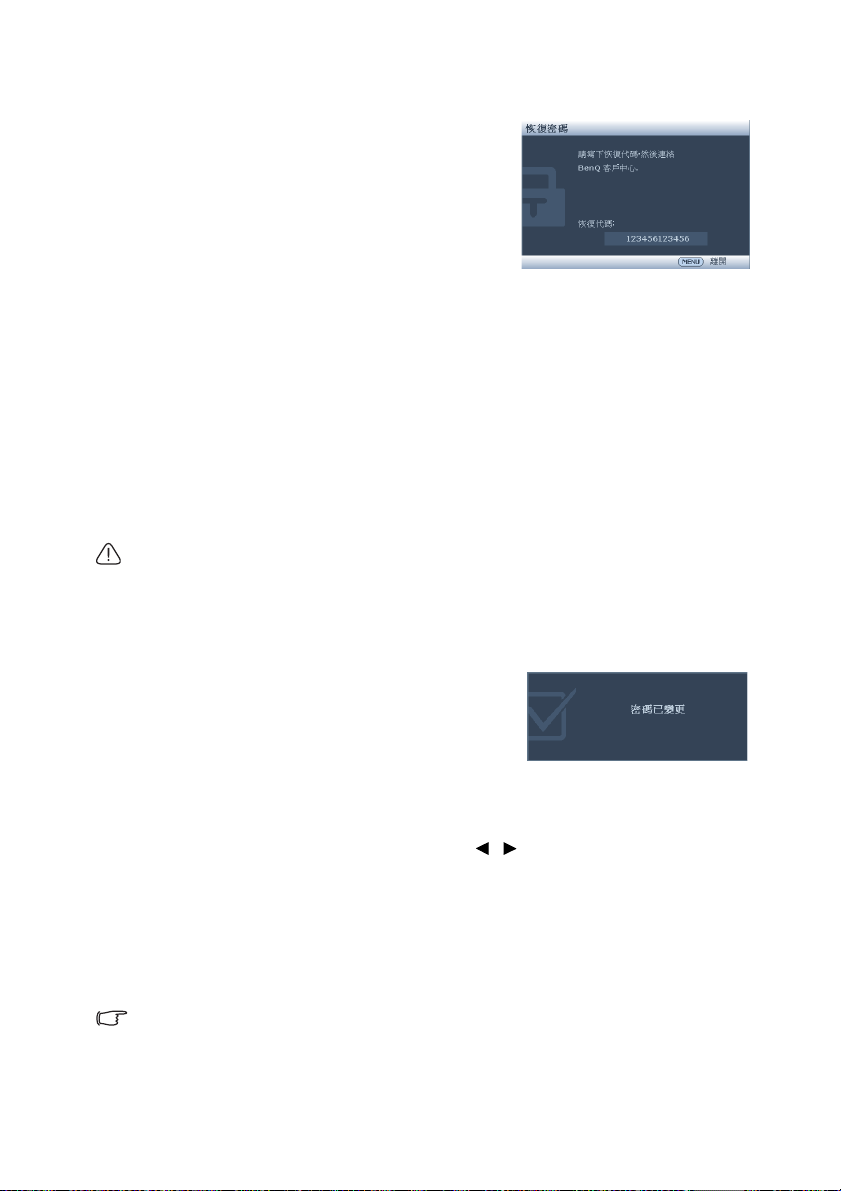
進入密碼喚回系統
1.
按住投影機或遙控器的 「自動」3 秒鐘。 投
影機的螢幕上則會顯示一組編碼。
2.
請寫下這組號碼然後關閉投影機。
3.
請洽當地
您可能會被要求提供購買證明文件,以確定
您有權利使用此投影機。
BenQ
服務中心將該組數字解碼。
更改密碼
1.
2.
3.
4.
重要聲明: 輸入的密碼會以星號顯示在螢幕上。 請將您要輸入的密碼事先寫在此手冊上,或是輸入後
就馬上記下來,以供未來需要時之用。
密碼: __ __ __ __ __ __
將使用手冊放置在安全的地方。
5.
6.
7.
OSD
開啟
能表。
按下 「
輸入舊密碼。
•
•
輸入新密碼。
請再輸入一次新密碼,以便確認新密碼。
您已成功地為投影機設定了一組新密碼。 請
記得下一次開啟投影機時要輸入新的密碼。
若要退出
出」。
功能表,進入 「系統設定: 進階」>「安全設定」>「變更密碼」功
MODE/
如果密碼正確,會顯示 「輸入新密碼」訊息。
如果密碼錯誤,會顯示密碼錯誤訊息三秒鐘,接著顯示 「輸入目前的密
碼」訊息等候您的輸入。 您可以按下 「
試輸入其它密碼。
退出」。 顯示 「輸入目前的密碼」。
OSD
功能表,請按下 「
MENU/
MENU/
退
退出」取消變更密碼,或嘗
停用密碼功能
若要停用密碼保護功能,請在開啟
「安全設定」>「電源鍵鎖定」功能表。 按下
「輸入密碼」訊息。 輸入目前的密碼。
i.
如果密碼正確,
定」列顯示 「關閉」。 下次開啟投影機時,您就不需再輸入密碼。
ii.
如果密碼錯誤,會顯示密碼錯誤訊息三秒鐘,接著顯示 「輸入密碼」訊息
等候您的輸入。 您可以按下 「
其它密碼。
請注意雖然密碼功能已取消,您仍須保存舊密碼,以備未來需要重新啟動密碼功能時輸入舊密碼。
OSD
OSD
功能表系統後返回 「系統設定: 進階」
/
,以選取 「關閉」。 隨即會顯示
功能表會返回 「安全設定」頁面,並在 「電源鍵鎖
MENU/
退出」取消變更密碼,或嘗試輸入
操作
>
27

切換輸入訊號
本投影機可以同時連接多個視訊設備。 然而您一次只能選擇以全螢幕顯示其中一
個。 在啟動時,投影機會自動搜尋可用的訊號。
如果您要投影機自動搜尋訊號,請確定 「快速自動搜尋」功能表的 「信號源」功能
已設為 「開啟」(此為投影機的預設值)。
您也可以手動循環切換可用的輸入訊號。
1.
暗下投影機上的 「信號源」。 會顯示來源
選取列。
2.
/
按下
後按下 「
,直到選取您所需要的訊號,然
MODE/
退出」。
偵測到訊號後,所選取的來源資訊會顯示在螢幕上
幾秒鐘的時間。 如果有多台設備同時連接到投影
機,可以重複步驟
• 投影影像的亮度會根據您切換不同的輸入訊號而改變。 進行電腦
資料 (圖形)簡報時,因為大部份為靜態影像的關係,所以其亮
度會比大多數為移動影像 (影片)的視訊來得亮。
• 輸入訊號型態會影響圖片模式下的可用選項。 如需詳細資訊,請
參閱第 31 頁的 「選取影像模式」。
• 本投影機的原生解析度為 16:9 縱橫比。 為了達到最佳的影像顯
示效果,您應該選擇並使用此解析度之輸入訊號來源。 其它的解析度會被投影機依照 「縱橫比」
設定進行縮放,某些影像會變形或降低影像品質。 如需詳細資訊,請參閱第 29 頁的 「選擇縱橫
比」。
1-2
以搜尋另一個訊號。
變更色彩空間
萬一發生透過投影機的
HDMI
輸入插孔將投影機連接
示錯誤色彩時,請將色彩空間變更為
1.
2.
僅在使用 HDMI 輸入連接埠時提供本功能。
按下 「
按下
MENU/
退出」,然後按下
反白 「色彩空間轉換」並按下
YUV
。
/
/
DVD
播放器,且投影影像顯
直到反白 「信號源」功能表為止。
選擇適當的色彩空間。
28
操作

放大和搜尋細部
如果您需要尋找投影畫面中的細節,請放大畫面。 然後使用方向鍵瀏覽畫面。
•
使用遙控器
1.
按下 「縮放+/縮放-」顯示縮放列。
2.
按下 「縮放 +」放大畫面中央。 重複按下按鍵,
直到畫面尺寸符合您要的大小。
3.
使用投影機或遙控器上的方向鍵 ( 、 、 、
)來移動影像。
4.
若要將影像回復原始大小,請按下 「自動」。 也
可以按下 「縮放 -」。 再次按下按鍵時,就會縮小
畫面,直到恢復成原始尺寸為止。
•
OSD
使用
1.
按下 「
2.
按下
3.
重複上列"使用遙控器"章節的步驟
執行下列步驟。
4.
按下投影機上的
5.
若要瀏覽畫面,請按下 「
鍵 ( 、 、 、 )來瀏覽畫面。
6.
使用投影機或遙控器上的方向鍵 ( 、 、 、 )來移動影像。
7.
若要縮小影像大小,請按下 「
動」將影像回復原始大小。 您也可以重複按下
畫面必須經過放大才能瀏覽。 您在移動瀏覽細部時仍然可以繼續放大影像。
功能表
MENU/
退出」,然後按下
反白 「數位變焦」,然後按下 「
將畫面放大成所要的尺寸。
MODE/
MODE/
/
直到反白 「顯示」功能表為止。
MODE/
退出」。 會顯示縮放列。
2-4。
或是您使用投影機控制面板,請繼續
退出」切換成位置調整模式,然後按下方向
退出」以切換回縮放功能,再按下 「自
直到影像回復原始大小。
選擇縱橫比
縱橫比是影像寬度與高度的比例。 大多數的電視和電腦都是
設值,而數位電視和
因為像本投影機這種數位顯示裝置具有處理數位訊號的能力,就能夠將輸入的影像
動態地延伸並調整之後再輸出成不同縱橫比的影像比例。
變更投影影像的比例 (不論來源比例為何):
•
使用遙控器
1.
請按 「縱橫比」顯示目前設定。
重複 「縱橫比」依照視訊訊號格式和您的顯示需求
來選取適合的縱橫比。
DVD
通常是
16:9
。
4:3
,這也是投影機的預
操作
29

•
4:3 畫面
16:9 畫面
4:3 畫面
4:3 畫面
16:9 畫面
16:10 影像
OSD
1.
2.
3.
使用
按下 「
按下
按下
功能表
MENU/
退出」,然後按下
反白 「縱橫比」。
/
依照視訊訊號格式和您的顯示需求來選取適合的縱橫比。
/
直到反白 「顯示」功能表為止。
關於縱橫比
下面的圖形中,黑色部分是非投射區域,白色部分是投射區域。 OSD 功能表可以顯示在未使用的黑色
區域。
1.
自動:依照比例調整影像,使其在水平或垂直
寬度上符合投影機的原生解析度。 這適用於來
源影像不是
充分利用螢幕空間但不改變影像比例時。
2.
真實: 投影機會以原始解析度大小投影,並調
整影像以符合顯示區域。 對於較低解析度的輸
入訊號來說,投影出來的影像會比調整成全螢
幕的影像還來得小。 如果需要的話,您可以使
用縮放設定或是移動投影機與螢幕來增加投影
影像的大小。 在調整完投影機之後,您可能需
要再重新設定焦距。
4:3 或 16:9
比例的影像,而您想要
30
3. 4:3:
此方式最適合
視和
將影像以
4:3
4:3
4:3
縱橫比的
縱橫比顯示在螢幕的中心。
影像,例如電腦螢幕、標準電
DVD
電影,因為這些都沒有
更改比例。
4. 16:9:
將影像以
16:9
縱橫比顯示在螢幕的中心。
這是最適合如高畫質電視等原來就為
比的影像,因為無需再改變其縱橫比。
5. 16:10
:將影像以
16:10
縱橫比顯示在螢幕的中
心。 這是最適合如高畫質電視等原來就為
縱橫比的影像,因為無需再改變其縱橫比。
操作
16:9
縱橫
16:9

將影像最佳化
選取影像模式
本投影機有許多預設圖片模式,您可以選擇適合
您操作環境與輸入訊號影像的模式。
要選擇您需要的操作模式,可遵循其中以下一種
步驟。
•
重複按下遙控器或投影機上的 「
出」直到您選取需要的模式。
•
進入 「影像」>「圖片模式」功能表,並按下
/
以選取需要的模式。
下列是各種影像模式。
1.
動態模式: 將投影影像亮度最大化。 此模式適用於當需要極高亮度的情況下,
例如在明亮的房間中使用投影機時。
2.
簡報模式 (預設): 針對簡報所設計。 本模式會強調亮度。
3. sRGB
4.
5.
模式: 不管亮度的設定而將
影像。 此模式最適合瀏覽符合
合用於瀏覽電腦圖形與像
劇院模式: 適合在較暗 (微光)的環境下播放電影,或是利用電腦播放數位相
機或數位錄影機所拍攝的視訊影片。
1/
使用者
訊,請參閱第31頁的 「設定使用者
使用者 2模式: 喚回根據目前可用圖片模式自訂的設定。 如需詳細資
AutoCAD
MODE/
sRGB
退
RGB
顏色的純度最大化,以提供真實生活的
並且設定適當的相機所拍出的相片,也適
般的繪圖應用程式。
1/
使用者 2模式」。
設定使用者
如果目前可用的圖片模式不符合您的需求,另外有兩種使用者自訂模式。 您可以利
用其中一種圖片模式 (除了 「使用者 1」/「使用者 2」之外)為起點來作您自己的
設定。
1.
按「
2.
進入 「影像」>「圖片模式」功能表。
3.
按下
4.
按下
此功能只有當已在圖片模式子功能表項目中選取 「使用者 1」或 「使用者 2」 模式時才能使用。
5.
按下
6.
按下
細資訊,請參閱以下的"微調使用者模式裡的影像品質"。
7.
變更完所有的設定後,反白 「儲存設定」並按下 「
8.
會顯示 「設定已儲存」之確認訊息。
1/
使用者 2模式
MENU/
退出」以開啟
/
,選擇 「使用者 1」為 「使用者 2」。
反白 「參考模式」。
/
選取最接近您所需要的一種圖片模式。
選取要變更的子功能表項目,然後使用
OSD
功能表。
/
調整其中的值。 如需詳
MODE/
退出」儲存設定。
操作
31

使用牆面色彩
+50
+30
+70
在您需要將影像投射在非白色的牆面上時,「牆面色彩」功能能夠幫助調整投射影
像的色彩,以避免與原始影像出現色彩差異。
若要使用此功能,請進入 「顯示」>「牆面色彩」功能表,並按下
/
接近投射牆面的顏色。 有幾種預先校正好的色彩可供您選擇: 淺黃色、粉紅色、淺
綠色、藍色和黑板。
微調使用者模式裡的影像品質
依照所偵測到的訊號種類,在選取 「使用者 1」或 「使用者 2」時,有某些功能可
以讓使用者自行設定。 依據您的需求,您可以反白或按下投影機或遙控器上的
/
「
調整亮度
數值愈大,影像愈明亮。 數值愈小,影像愈暗沈。
調整此控制項,影像顯示的黑色區域依然為黑色,
但細節更為清晰可見。
調整對比
數值愈大,對比度愈大。 當為您選定的輸定訊號與
瀏覽環境調整完亮度時,再使用此設定來設定白色
的等級。
調整色彩
數值愈小,色彩對比愈低。 如果數值太高,影像的色彩就會過頭,這樣會讓影像變
得不真實。
調整色調
數值愈大,影像愈偏紅色調。 數值愈小,影像愈偏綠色調。
調整銳利度
數值愈大,畫面更清晰。 數值愈小,畫面就愈柔和。
調整
本技術利用最新的色彩處理演算法系統強化技術,在提升亮度的同時,提供更真
實、生動的投影色彩。 同時,針對在影片及自然風景中常出現的中間色調,本技術
更可提升超過
像,請選取 「開啟」。 如果不需要,則選取 「關閉」。
「開啟」為本投影機的預設值和建議選項。 選取 「關閉」時,「色溫」功能無法使
用。
選擇 色溫
反白 「影像」功能表中的 「色溫」,然後按下投影機或遙控器上的
的值。
從 「暖色」/ 「正常」/ 「冷色」選擇欲使用的色溫。
」調整這些功能。
Brilliant Color
50%
的畫質,使得投影影像的色彩更為真實。 如果您偏好該品質的影
+30
0
/
以選擇最
30
調整其中
32
操作

*
紅色
藍色
綠色
黃色
青色
洋紅
關於色溫:
許多不同的色度在不同的情況下被視為是 「白色」。 表現白色的常用方式之一就是
「色溫」。 低色溫的白色顯得偏紅。 高色溫的白色顯得偏藍。
3D
色彩管理
在大部分的情況下,色彩管理是不需要的,例如在燈光開啟的教室、會議室或休息
室,或是在外面日光可以射入的房間裡。
只有永久安裝在燈光受到控制的會議室、演講廳或家庭劇院時,才需考慮色彩管
理。 色彩管理可在您需要的時候讓您設定色彩微調,以提供更精確的色彩輸出。
只有在受到控制和觀賞狀況相同的情況下,才能達到適當的色彩管理。 您需要使用
一個色度計 (色彩光線測量器),並提供一組適當的來源影像作為測量色彩重現使
用。 本投影機並不包含這些工具,不過您的投影機購買商應該能提供您適當的建議
或專業的安裝服務。
色彩管理提供六組顏色 (
RGBCMY
)可作為調整。 當您選取每一組色彩時,可以根
據您的喜好調整其範圍和飽和度。
如果您有購買測試光碟,光碟裡會包含各種色彩測試畫面,可以在螢幕、電視、投
影機上作為測試色彩表現之用。您可以將光碟裡的影像投射在螢幕上,然後進入
3D
「
色彩管理」功能表做調整。
若要調整設定:
1.
進入 「影像」功能表並反白 「
2.
3.
4.
MODE/
按下 「
退出」,接著會顯示 「
反白 「主色」並按下
按下
以反白 「色調」,然後按下
/
3D
色彩管理」。
3D
色彩管理」頁面。
選取紅色、黃色、綠色、青色、藍色或洋紅色。
/
選取其範圍。 增加範圍也就是包含
更多兩個鄰近色彩的比例。
關於色彩之間的相互關係請參閱右圖。
例如,如果您選擇紅色並將範圍設成 0,
則只會選取投射影像裡的純紅色。 增加它
的範圍會使得紅色更接近黃色和洋紅。
5.
按下
反白 「飽和度」,然後按下
將其調整為您偏好的值。 您所做的調
/
整會立即套用到影像上。
例如,如果您選擇紅色並將數值設成 0,
則只有純紅色的飽和度會受到影響。
操作
33

飽和度就是某個色彩在視訊畫面中的總量。 數值愈小,色彩飽和度愈低;設成 「0」會把色彩
從整個影像中去除。 如果飽和度過高,色彩就會變得過頭而不真實。
6.
7.
8.
9.
按下
您所選取的主色之對比層次。 您所做的調整會立即套用到影像上。
重複步驟
確定完成所有必要的調整。
按下 「
反白 「增益」,然後按下
3 至 6
對其它顏色作調整。
MENU/
退出」離開並儲存設定。
/
將其調整為您偏好的值。 這將會變更
遙控換頁操作
使用換頁功能之前,請以
和電腦或筆記型電腦。
您可以按下遙控器上的 「
您的顯示器軟體程式 (在相連的電腦上),以回
應上一頁/下一頁命令 (像是
PowerPoint)。
若遙控換頁功能無法運作,請檢查是否已正確建
USB
立
連線,以及您電腦上的滑鼠驅動程式是否
已更新至最新的版本。
USB
連接線連接投影機
上一頁/下一頁」操作
Microsoft
隱藏畫面
為了讓觀眾完全專注於簡報者,可以利用投影機
或遙控器上的 「
影機或遙控器上的任意鍵來恢復顯示影像。 當影
像隱藏時,在螢幕上會出現 「
當在連接音訊輸入情況下啟動本功能時,仍可聽
到音訊。
您可在 「系統設定: 基本」>「操作設定」>「空
白畫面計時」功能表中設定空白間,讓投影機在啟動空白畫面之後的一段時間內,
因沒有執行任何動作而自動恢復影像。 時間長度可設定從
鐘作為增減量。
請勿阻礙投影鏡頭投影,否則可能造成受阻的物體過熱。
BLANK
」隱藏螢幕影像。 按下投
BLANK
」的字樣。
5
分鐘到
30
分鐘,以
5
分
設定睡眠計時器
您可設定 「睡眠計時器」的間隔,使投影機能於指定時間內未執行任何動作 (不考
慮訊號)時,即關閉電源。
在「系統設定: 基本」>「操作設定」>「睡眠計時器 」中設定睡眠計時器,可設
定的選項包括 「無效」/ 「
「4 小時」/ 「8 小時」/ 「
34
操作
30
分鐘」/ 「1 小時」/ 「2 小時」/ 「3 小時」/
12
小時」。

鎖定影像
按下遙控器上的靜止來鎖定影像。 螢幕上會出現 「
樣。 若要解除此功能,請按投影機或遙控器上的任何按鍵。
即使畫面在鎖定狀態,視訊或其它裝置的影像還是持續播放。 因
此,如果連接的裝置有聲音輸出,即使螢幕畫面鎖定的狀態下,
您還是會聽到聲音。
FREEZE
」字
在高海拔環境中使用
如果您所在環境位於海平面
時,建議您選擇使用 「高海拔模式」。
當您的高度位於 0 至 1500 公尺以及大氣溫度處於 0°C 至 35°C 之間時,請勿使用 「高海拔模
式」。如果您在此狀況下使用,投影機會太過冷卻。
如要啟動 「高海拔模式」;
1.
2.
3.
當「高海拔模式」運作時,為了達到降低設備的溫度並提高效能而必須提高風扇的
轉速,也因此會產生較高分貝的運作噪音。
若您在除了上述以外的其它惡劣環境下使用投影機,可能會出現自動關機的現象。
此現象乃為了防止投影機內部過熱所做的保護設計。 若發生這類情形,請切換到高
海拔模式以解決自動關機的問題。 然而,這並不表示本投影機可以在任何惡劣或不
良的環境下使用。
MENU/
按下 「
為止。
按下
一則確認訊息。
反白 「是」,然後按下 「
以反白 「高海拔模式」,然後按下
1500 ∼ 3000
退出」,然後按下
MODE/
公尺,以及大氣溫度介於 0°C 至
/
直到反白 「系統設定: 進階」功能表
/
選取 「開啟」。 接著會顯示
退出」。
35°C
調整聲音
以下列方式進行聲音調整,可對投影機揚聲器產生效果。 請確定您已對投影機音訊
輸入進行正確連線。 請參閱 第19頁的 「連線」 瞭解如何連接音訊輸入。
將聲音變為靜音
若想調整聲音等級,按下遙控器上的 「靜音」或:
1.
2.
3.
MENU/
按下 「
白「系統設定: 進階」功能表為止。
按下
退出」。 會顯示音訊設定頁。
反白 「靜音」,然後選擇 「開啟」。
退出」,然後按下
反白 「音訊設定」,然後按下 「
/
直到反
MODE/
操作
35

調整聲音等級
若想調整聲音等級,按下遙控器上的 「音量
+/
音量」或:
1.
重複上述步驟
2.
反白 「音量」並選擇需要的聲音等級。
1-2
。
關閉開/關機提示音
欲關閉提示音:
1.
重複將聲音變為靜音章節中步驟
2.
反白 「開/關機提示音」,然後選擇 「關閉」。
改變 「開 / 關機提示音」的唯一方法是於此處設定為開啟或關閉。 將聲音變為靜音或改變聲音等級並
不會影響 「開 / 關機提示音」。
1-2
。
調整麥克風聲音等級。
若想調整聲音等級,按下遙控器上的 「麥克風/音量」
+/-
或:
1.
重複將聲音變為靜音章節中步驟
2.
反白 「麥克風音量」並選擇需要的聲音等級。
雖然 「靜音」已啟動,麥克風聲音仍會作用。
1-2
。
開啟/關閉
•
使用
1.
按下 「
白「系統設定: 進階」功能表為止。
2.
按下
3.
反白 「
SRS
OSD
功能表
MENU/
退出」,然後按下
反白 「音訊設定」,然後按下 「
SRS
」並按下 「
/
直到反
MODE/
/
」選擇 「開啟/關閉」。
退出」。 會顯示音訊設定頁。
36
操作

同時顯示一個以上的影像訊號源
您的投影機可同時顯示來自兩個訊號源的畫面,因此可提高簡報的趣味性。 請務必
將您欲顯示的訊號正確地連接至投影機。
•
OSD
使用
1.
按下 「
到反白 「顯示」功能表為止。
2.
按下
退出」。 隨即會出現 「
3.
反白 「
啟」。
投影機會選擇顯示兩種使用中訊號,大螢幕會顯
示上次觀看的畫面,亦即主要訊號源。
下列訊號源組合可使用
訊號源
色差端子
S-VIDEO V
功能表
MENU/
退出」,然後按下
PIP
1
PC V
Video V
PIP
反白 「
」並按下 「
訊號源
PIP
HDMI
」,然後按下 「
PIP
」頁面。
/
」以選擇 「開
功能。
2
V
/
直
MODE/
4.
若要變更 「主要訊號源」或 「次要訊號源」,請按下
或「次要訊號源」,使用
中顯示的訊號源。
5.
若要設定其中一種訊號源 (主要或次要)的
窗」並按下
您所進行的 OSD 功能表設定只會在使用中的視窗生效。
6.
若要變更較小畫面的位置,請反白 「位置」並反覆按下
的位置。
7.
若要調整較小畫面的大小,請反白 「大小」並按下
(「 小」或 「大」)
8.
若要離開
/
OSD
功能表,請反覆按下 「
/
反白欲在主要 (較大)或次要 (較小)視窗
,選擇您要調整的訊號源。
MENU/
反白 「主要訊號源」
OSD
設定,請反白 「使用中視
/
,直到選定合適
/ 設定 PIP
退出」,直到出現功能表。
大小
操作
37

將投影機功能表的顯示個人化
I
I
您可根據個人喜好來設定
或效能。
•
「系統設定: 基本」>「主選單設定」功能表中的 「主選單顯示時間」可設定在
最後一次按下操作鈕後,
秒鐘,以
•
「系統設定: 基本」>「主選單設定」功能表中的 「主選單位置」可將
5
秒鐘作為增減量。 請使用
到五個位置。 請使用
•
「系統設定: 基本」功能表中的 「語言」可設定您要在
語言。 使用
•
「系統設定: 基本」>「主選單設定」功能表中的 「提醒訊息」可設定是否於螢
/
幕上顯示提醒訊息。 使用
OSD
功能表。 下面這些設定並不會影響到投影設定、操作
OSD
畫面出現的時間長度。 時間範圍可從
/
選取偏好的位置。
來選擇您的語言。
/
來選擇您的設定。
/
選取適當的時間。
OSD
功能表中顯示的熟悉
關閉投影機
1.
按「 電源」,接著會顯示一則確認訊
息。 若您未在數秒內回應,訊息就會消失。
若您使用遙控器,請按下 「關閉」關閉投
影機。
I
2.
再按一下 「 電源」。 「電源指示燈」會
閃爍紅燈,然後熄滅燈泡,風扇會持續運
90
作
• 為保護燈泡,投影機並不會在冷卻過程中回應任何指
令。
3.
在冷卻過程完成後,「電源指示燈」會出現
穩定的紅色燈,且風扇會停止。
4.
如果會有一段長時間不使用投影機,請從電源插座上拔下電源線。
• 若投影機不正常關機,為了保護投影燈泡,在試圖重新啟動投影機時,風扇會動作幾分鐘以冷卻
投影機。 風扇停止運轉且 「電源指示燈」亮紅色燈後,請再次按下 「電源」按鈕啟動投影機。
• 實際燈泡壽命可能因環境條件與使用狀況不同而異。
I
秒冷卻投影機。
5
秒鐘到
OSD
30
設定
38
操作

透過區域網路環境控制投影機
IP
路由器
網際網路
BenQ
無線接收器
網路設定讓您在電腦與投影機正確連接至相同區域網路時,使用網頁瀏覽器從電腦
管理投影機。
有線區域網路組態設定
若您處於
1.
2.
3.
4.
5.
6.
7.
若仍未顯示 IP 位址,請聯絡您的 ITS 系統管理員。
若您處於非
1.
2.
3.
4.
5.
DHCP
RJ45
使用
RJ45
埠。
按下 「
為止。
按下
頁。
按下
按下
按下
重新進入 「有線區域網路」頁面。 隨即將顯示 「
「預設閘道」,以及 「
重複上述步驟
按下
有關 「
訊,請聯絡您的
請按
按下
環境:
連接線並將一端連接至投影機的區域網路輸入插孔並連接另一端至
MENU/
退出」,然後按下
反白 「網路設定」,然後按下 「
反白 「有線區域網路」,然後按下 「
DHCP
反白 「
反白 「套用」,然後按下 「
DHCP
環境:
1-4
以反白 「
IP
位址」、「 子網路遮罩」、「 預設閘道」與 「
選擇您希望變更的項目並輸入數值。
反白 「套用」,然後按下 「
」,然後按下
DNS
。
DHCP
ITS
系統管理員。
」,然後按下
/
伺服器」設定。 請紀錄下
無線區域網路組態設定
直到反白 「系統設定: 進階」功能表
MODE/
退出」。 會出現 「網路設定」
MODE/
退出」。
/
選取 「開啟」。
MODE/
MODE/
退出」。
/
選取 「關閉」。
退出」。
IP
位址」、「 子網路遮罩」、
IP
位址。
DNS
伺服器」設定資
操作
39

1.
BenQ
將
2.
確定已開啟投影機電源。
3.
從
然後按下 「模式/輸入」。
4.
確定 「狀態」是 「連接」。
5.
確定已顯示 「
6.
反白 「連接模式」並按下
您需使用電腦的無線連線公用程式搜尋投影機的
「基礎架構」 模式,請將電腦和投影機連接至同一部
位址連線。
7.
在網路畫面最下方的瀏覽器網址列輸入投影機的
8.
下載
腦中的內容傳送至網路投影機。 如需詳細資訊,請參閱第49頁的 「透過
Presenter
若投影機已設定 WEP 鍵,使用者必需輸入 WEP 鍵的密碼以連結網路。
無線接收器 (選購)連接至投影機的 「A 型
OSD
功能表進入 「系統設定: 進階」>「網路設定」>「無線區域網路」,
SSID
」資訊。
/
選擇 「AP」或 「基礎架構」。 在
Q Presenter
並安裝於電腦中。 使用該軟體,透過本機網路連線將桌上型電
顯示影像」。
USB
SSID
並進行連線。 若要使用
AP
路由器,並且使用
IP
位址,並且按下
透過網頁瀏覽器遠端控制投影機
在您完成區域網路組態設定後,您可於網路螢幕底部找到投影機的
用相同區域網路上的任何電腦控制投影機。
1.
在您瀏覽器的位址列中輸入投影機位址然後按下輸入。 例如:
」輸入插孔。
AP
Enter
IP
位址。 您可使
http://10.60.7.199
模式中,
IP
。
Q
40
2. BenQ
• 網頁控制支援 IE 7.0 或更新版本。
操作
遠端網路操作頁面會開啟。

• 在網頁控制、Q Presenter 與 USB 讀卡機章節中的圖示僅為解釋說明用,可能與您投影機的實際
i
i
設計有所不同。
3.
點選下載將
您亦可透過第 52 頁上的網頁,從 「Q Presenter」 > 「設定」 > 「進階設定」 > 「控制投影機」連結
至網頁控制。
4.
執行程式安裝。
5.
開啟
「透過
虛擬鍵盤頁面讓您如同使用遙控器或投影機上控制面板般操作投影機。
Q Presenter
Q Presenter
Q Presenter
軟體儲存於您的電腦上。
、搜尋並連接網路顯示。 如需詳細資訊,請參閱第49頁的
顯示影像」。
操作
41

i.
這些按鈕與遙控器上的按鈕功用相同。 如需詳細資訊,請參閱第12頁的
「遙控器」。
顯示設定頁面讓您如同使用
定。
OSD
功能表般操作投影機。 這些功能為有用的功能表設
42
圖片設定頁面讓您如同使用 「
操作
PICTURE (
影像)」功能表般管理投影機。

資訊頁面顯示此投影機的資訊與狀態。
會議控制頁面讓您控制所有連接至本投影機的電腦的顯示狀態。
操作
43

Crestron
i
i
i
ii
iii
頁面僅於您連接至有線區域網路時可用。 它亦可讓您遠端控制投影機。
Crestron 支援 RoomView 6.2.2.9
版本。
44
i.
這些按鈕與
閱第60頁的 「
功能表按鈕亦可用於返回前一個 OSD 功能表、退出與儲存功能表設定。
ii.
欲切換輸入來源,請點選您需要的訊號。
iii.
您可選擇偏好的
OSD
功能表或遙控器上的按鈕功用相同。 如需詳細資訊,請參
2.
影像」和第12頁的 「遙控器」。
OSD
語言。
操作

工具頁面讓您管理投影機、進行區域網路控制設定與本投影機上遠端網路操作的安
iii
ii
iv
v
i
全存取。
i.
您可為投影機命名、追蹤其位置與負責的人員。
ii.
您可調整有線區域網路設定。
iii.
設定後,本投影機上的遠端網路操作存取便受密碼保護。
iv.
設定後,工具頁面的存取受密碼保護。
完成調整後,請按送出按鈕則資料便會儲存於投影機內。
v.
按下
exit (
退出)返回
Crestron
遠端網路操作頁面。
操作
45

資訊頁面顯示此投影機的資訊與狀態。
i
i.
按下
exit (
退出)返回
Crestron
遠端網路操作頁面。
系統管理頁面讓您在輸入密碼後進入基本、有線區域網路、無線區域網路與郵件頁
面。 預設密碼為 「
0000」。
若要變更密碼,請進入基本頁面。
46
操作

基本頁面讓您變更密碼並選擇已連接的人員。 已連接人員的數目可能會影響網路顯
示的效能。
有線區域網路頁面讓您調整有線區域網路設定。
操作
47

無線區域網路頁面讓您調整無線區域網路設定。
SSID 字串最大長度為 16 位元。 同時兩台以上投影機透過無線區域網路連接時,請使用不同的
SSID。
郵件頁面讓您寄送警示
e-mail
給您的
ITS
系統管理員。
48
您可先嘗試郵件測試功能以確認警示郵件是否有作用。
操作

透過
i
ii
iii
iv
Q Presenter
Q Presenter
過區域網路連線將桌面內容傳輸至網路顯示。
使用 Q Presenter 前請確定關閉其他虛擬網路控制程式。
1.
2.
3.
4.
5.
搜尋頁面讓您搜尋並連接網路顯示。
是一個執行於主電腦上的應用程式。 它連接至一個可用的網路顯示並透
RJ45
使用
如需詳細資訊,請參閱第39頁的 「有線區域網路組態設定」和第39頁的
「無線區域網路組態設定」。
找到
閱第40頁的 「透過網頁瀏覽器遠端控制投影機」。
下載
安裝完成後,請點二下
點選搜尋圖示。
連接線連接投影機,並確定您的筆記電腦或電腦亦連接至區域網路。
IP
位址並於您瀏覽器的位址列中輸入投影機的位址。 如需詳細資訊,請參
Q Presenter
顯示影像
,解壓縮並完成程式安裝。
Q Presenter
圖示。 出現
Q Presenter
頁面。
i.
您可鍵入
機」,或者直接按一下 「搜尋」。
IP
位址 (細節請參閱第40頁的 「透過網頁瀏覽器遠端控制投影
操作
49

ii.
i
ii
iii
將找到區域網路中連結的投影機。 然後選擇您要連結的投影機。
iii.
點選 「連接」。 接著您應該可以在投影機上看到影像。
iv.
您可透過點選的方式,中斷連接所有已連線的投影機。
特殊功能頁面讓您使用許多進階功能管理您投影機上的顯示影像。
50
操作
i. Full Screen (
全螢幕): 整個影像顯示於投影機上。
Selectable (
彈出一個正方框,接著您可移動並拖曳您希望顯示給觀眾的區域。
可選式): 將

ii.
i
v
ii
iii
iv
vi
您可選擇停止/開始顯示桌面內容至連接的網路顯示。
iii. 4-1
顯示 (最多可同時有
方。 可選擇
4
個位置 (
右)。 在您點選希望顯示的地方後,影像會顯示於投影機上。 您可隨時變
更區域,甚至返回全螢幕或空白螢幕。
基本與進階設定畫面讓您設定
i.
您可選擇是否啟用遠端桌面功能。 若啟動遠端桌面功能,您可變更名稱與
密碼。 若未啟動,名稱與密碼將為灰色。
ii.
您可設定連接電腦的名稱與密碼。 名稱必需為八個大寫
母。密碼必需為
iii.
在您安裝
1 至 4 組成 6
Q Presenter
與您作業系統相同的語言。 若沒有您的語言,系統會以英文作為預設設
定。
iv.
您可選擇是否允許彈出通知訊息。
v.
一旦您設定啟用
1:N
機。
vi.
設定後,按下 「套用」儲存變更。
4
台電腦投射至
1-4
),若為兩台電腦時,則可選擇
Q Presenter
。
1
台投影機)。 點選您要顯示的地
2
個地方 (左與
A 至 Z 與 0 至 9
位數。
時,程式會自動辨識您電腦作業系統的語言,並安裝
顯示,1 台電腦/筆記電腦最多可同時顯示
8
台投影
字
操作
51

vii.
ix
x
viii
vii
您可選擇視訊或圖片模式。 「圖片模式」: 影像畫質最差但傳輸速度最
快。 「視訊模式」: 影像畫質較佳但傳輸速度較慢。 但實際傳輸效能是由
當時網路使用狀態決定。
viii.
您可選擇電腦開機時是否自動開啟
ix.
設定後,按下套用儲存變更。
x.
您可連結至第
40 頁的 BenQ
Q Presenter
應用程式。
遠端網路操作頁面。
52
操作

使用網路控制鎖
此功能的設計適用於防止未經授權者透過投影機網路顯示系統,惡意變更投影機設
定。
啟用此功能:
1.
將電腦連接至投影機後,在瀏覽器的網址列中輸入投影機的位址,然後按下
Enter
。
2.
進入 「投影機網路顯示系統」的 「系統管理」頁面。
3.
輸入目前的密碼。
4.
點選 「網路控制鎖」列中的 「開啟」。
下次連線至這台投影機時,「投影機網路顯示系統」只會提供有限的功能。
停用此功能:
1.
進入 「投影機網路顯示系統」的 「系統管理」頁面。
2.
輸入目前的密碼。
3.
點選 「網路控制鎖」列中的 「關閉」。
您也可以使用
1.
開啟
制鎖 」功能表。
2.
按下
目前的密碼。
OSD
功能表切換此功能:
OSD
功能表系統後,進入 「 系統設定: 進階」>「安全設定」>「網路控
/
選擇 「開啟」或 「關閉」。 隨即會顯示 「輸入密碼」訊息。 輸入
操作
53

使用投影登入碼
此功能的設計可確保能透過正確的投影機進行網路顯示。 若要切換此功能:
1.
2.
開啟此功能後,將訊號源切換為 「網路顯示」時,投影機會在右上角隨機產生一組
4
位數代碼。 連線至投影機時,您必須在
OSD
開啟
下「模式/輸入」。
按下
功能表系統後,進入 「系統設定: 進階」>「網路設定」功能表。 按
反白 「投影登入碼」,然後按下
/
Q Presenter
選擇 「開啟」或 「關閉」。
中鍵入這一組
4
位數代碼。
54
操作

USB
i
iii
ii
iv
v
從
讀卡機做簡報
此功能以投影片顯示儲存於連接至投影機的
腦來源。
USB
隨身碟中的影像。 如此便不需要電
影像檔案類型
USB
讀卡機顯示
• 檔名中無法辨識的字元將顯示為一正方框。
• 不支援泰文檔案名稱。
• GIF、TIFF、PNG 與 BMP 格式的檔案僅於檔案尺寸小於 WXGA (1280 x 800)可顯示。
• 若資料夾含有超過 200 張照片,僅有前 200 張照片可顯示。
JPEG、GIF、TIFF、PNG 與 BMP
格式的影像檔案。
準備
要以投影片檢視照片,請執行下列步驟:
1.
2.
3.
4.
控制
檢視縮圖時:
USB
連接
若有需要,請開啟投影機電源。
從電腦移除
顯示縮圖。
USB
隨身碟與您的電腦,並將檔案從電腦複製到
USB
隨身碟,並將它插至投影機的
讀卡機
USB A
USB
隨身碟。
型插孔。
i.
縮圖
操作
55

ii.
所選資料夾
iii.
支援的檔案格式
iv.
不支援的檔案格式
v.
目前的路徑和頁數
目的 按下
開啟資料夾 輸入
捲動縮圖 四向鍵
返回前一頁
USB
退出
變更至不同頁面
返回至資料夾的第一頁 返回
開始投影片 影像反白時播放投影片。
調整
播放投影片時:
讀卡機 離開
USB
讀卡機設定 設定
Auto (
/
自動
)
56
到前一個或下一個影像
操作
目的 按下
/

將影像順時鐘/逆時鐘旋轉
ii
iii
iv
i
90
度
(旋轉是暫時的;當您返回至縮圖時影像
會恢復原來方向)
返回前一頁 自動
開始/停止播放投影片 輸入
設定頁面:
/
i.
您可調整順序設定。
ii.
您可調整投影片設定。
iii.
按下 「確定」儲存設定。
iv.
按下 「取消」忽略變更。
操作
57

透過
Q Presenter
1.
Q Presenter
可從投影機端對主電腦進行遠端桌面控制 (
Q Presenter
在
中設定
遠端桌面控制
RDC
登錄帳號 (使用者名稱與密碼)。
RDC
)。
• Name (
• Password (
•
若使用者輸入密碼時有許多觀眾注視顯示器,1 至
投影機鍵盤上的上、左、下、右。
•
若找到多個相同的
息。
2.
Q Presenter > 「Settings (
在
端桌面控制功能。
名稱): 必需是
密碼): 必需是
Q Presenter
8
個英文大寫字母
6
個數字且範圍在
名稱,投影機
設定) 」> 「
A 至 Z
與數字
1~4
間。
4
OSD
會顯示 「重複」的錯誤訊
Basic Settings (
0 至 9
。
會依序轉變為遙控器或
基本設定)」中啟動遠
58
操作

3.
開啟
OSD
功能表,進入 「系統設定: 進階」>「網路設定」功能表。 按下
「模式/輸入」。
4.
反白 「遠端桌面」並按下 「模式/輸入」。
5.
輸入與步驟
6.
反白 「連接」,然後按下 「模式/輸入」,
1
相同的帳號和密碼。
連接所選電腦。
7.
連接
USB
鍵盤或滑鼠以透過投影機控制主電
腦的桌面。
• 遠端桌面控制不支援 「電腦待機模式」。
• 由於遠端桌面控制僅支援區域網路來源,因此投影機來
源固定為區域網路。
操作
59

操作功能表
功能表系統
OSD
請注意
主功能表 子功能表 選項
1.
顯示
2.
影像
3.
信號源
功能表會根據選取的訊號型態而有所不同。
牆面色彩
縱橫比
自動梯形修正
梯形修正
位置
相位
水平大小
數位變焦
PIP 開啟 / 關閉
主要訊號源
次要訊號源
PIP
教學表格
圖片模式
參考模式
亮度
對比
色彩
色調
銳利度
Brilliant Color 開啟 / 關閉
色溫
3D 色彩管理
儲存設定
快速自動搜尋
色彩空間轉換
使用中視窗
位置
大小 大/小
黑板
白板
動態 / 簡報 /sRGB/ 劇院 / 使用者 1/ 使用者 2
動態 / 簡報 /sRGB/ 劇院
主色
色調
飽和度
增益
關閉 / 淺黃色 / 粉紅色 / 淺綠色 /
藍色 / 黑板
自動 / 真實 /4:3/16:9/16:10
開啟 / 關閉
HDMI / Video / S-Video /
色差/電腦
主要/ PIP
右上角/左下角/右下角/
左上角
關閉/英文字母/橫式表格/
座標圖
關閉/英文字母/橫式表格/
座標圖
冷色 / 正常 / 暖色
R/G/B/C/M/Y
開啟 / 關閉
自動/ RGB / YUV
60
操作

語言
ไทย
4.
系統設定 :
基本
投影機位置
主選單顯示時間
主選單設定
操作設定
遙控器接收器
背景色 黑色/藍色/紫色
開機畫面
主選單位置
提醒訊息
直接開機
自動關機
快速冷卻
空白畫面計時
睡眠計時器
正放前投 / 正放後投 / 倒吊後投 /
倒吊前投
5 秒 /10 秒 /15 秒 /20 秒 /25 秒 /
30 秒
居中 / 左上角 / 右上角 / 右下角 /
左下角
開啟 / 關閉
開啟 / 關閉
無效 / 5 分鐘 / 10 分鐘 / 15 分鐘 /
20 分鐘 / 25 分鐘 / 30 分鐘
開啟 / 關閉
無效 / 5 分鐘 / 10 分鐘 / 15 分鐘 /
20 分鐘 / 25 分鐘 / 30 分鐘
無效 /30 分鐘 /1 小時 /2 小時 /
3 小時 /4 小時 /8 小時 /12 小時
前 + 後/前/後
BenQ /黑色/藍色
操作
61

5.
系統設定 :
進階
高海拔模式
音訊設定
燈泡設定
安全設定
傳輸速率
測試畫面
隱藏式字幕設定
待機設定
開啟 / 關閉
SRS 開啟 / 關閉
靜音
音量
麥克風音量
開 / 關機提示音 開啟 / 關閉
燈泡模式 正常 / 省電
重設燈泡計時
平均燈泡使用小時
變更密碼
變更安全性設定
啟用隱藏式字幕
字幕版本
網路
麥克風
顯示器輸出
音訊直接輸出
開啟 / 關閉
開機鎖定
網路控制鎖
2400/4800/9600/19200/ 38400/
57600/115200
開啟 / 關閉
開啟 / 關閉
CC1/CC2/CC3/CC4
開啟 / 關閉
開啟 / 關閉
開啟 / 關閉
關閉/電腦/ Video / HDMI
62
操作

狀態
DHCP
IP 位址
5.
系統設定 :
進階
6.
資訊
有線區域網路
網路設定
無線區域網路
遠端桌面
投影登入碼 開啟 / 關閉
MAC 位址
重設所有設定值
目前系統狀態
子網路遮罩
預設閘道
DNS 伺服器
套用
狀態
SSID
IP 位址
連接模式
DHCP
IP 位址
子網路遮罩
套用
帳號
密碼
連接 / 中斷連線
• 信號源
• 圖片模式
• 解析度
• 色彩系統
• 平均燈泡使用小時
• 韌體版本
請注意,功能表項目只有在投影機偵測到一個以上的有效訊號時才能使用。 如果沒
有任何設備連接到投影機或是偵測不到任何訊號,就只能存取有限的功能表項目。
操作
63

功能表說明
1. 顯示功能表
• 本手冊所列出的預設數值,特別是第 64-72 頁上的數值,為僅供參考用。 這些數值可能會因為產
品的持續改進,針對各種不同的投影機而有不同。
功能 說明
牆面色彩
縱橫比
自動梯形修正
梯形修正
位置
相位
水平大小
當投影表面不是白色時,可校正投射影像的顏色。 如需詳細資
訊,請參閱第32頁的 「使用牆面色彩」。
依照您的輸入訊號來源,可有四種選項來設定影像縱橫比。 如需
詳細資訊,請參閱第29頁的 「選擇縱橫比」。
自動修正影像的任何梯形失真。
可修正影像的任何梯形失真。 如需詳細資訊,請參閱第24頁的
「梯形修正失真」。
顯示位置調整頁面。 要移動投射影像,請使用方向鍵。 頁面下方
部分的值在您按下按鍵時會隨著變更,直到達到最大值或最小
值為止。
這個功能只有在選取 PC 訊號 (analog RGB)時才能使用。
調整頻率相位以減少影像失真的狀況。
這個功能只有在選取 PC 訊號 (analog
RGB)時才能使用。
調整影像的水平寬度。
這個功能只有在選取 PC 訊號 (analog RGB)時才能使用。
64
數位變焦
PIP
教學表格
操作
放大或縮小影像。 如需詳細資訊,請參閱第29頁的 「放大和搜
尋細部」。
開啟或關閉
37
頁的 「同時顯示一個以上的影像訊號源」。
提供部分樣版作為教學輔助。 教師們可用於教學。
PIP
視窗並進行相關調整。 如需詳細資訊,請參閱第

功能) 說明
2. 影像功能表
圖片模式
預設圖片模式可以讓您將投影機的影像設定最佳化,以符合程
式類型。 如需詳細資訊,請參閱第31頁的 「選取影像模式」。
選取一個最符合您需求的影像品質之圖片模式,然後依照同一
頁面下方所列出的選項來進一步微調影像。 如需詳細資訊,請參
參考模式
閱第31頁的 「設定使用者
調整影像亮度。 如需詳細資訊,請參閱第32頁的 「調整亮
亮度
度」。
調整影像的明暗差異程度。 如需詳細資訊,請參閱第32頁的
對比
「調整對比」。
1/
使用者 2模式」。
本功能僅在選擇 「使用者 1」 或 「使用者 2 」時方提供。
本功能僅在選擇 「使用者 1」 或 「使用者 2」 時方提供。
本功能僅在選擇 「使用者 1」 或 「使用者 2」 時方提供。
色彩
色調
銳利度
調整色彩飽和度的等級
--
在一視訊影像中每一種色彩的數量。
如需詳細資訊,請參閱第32頁的 「調整色彩」。
本功能僅在選擇 「使用者 1」 或 「使用者 2」 時方提供。
本功能僅在選擇視訊或 S-Video 視號,且系統格式為 NTSC 或 PAL
時方提供。
調整影像的紅色和綠色色調。 如需詳細資訊,請參閱第32頁的
「調整色調」。
本功能僅在選擇 「使用者 1」 或 「使用者 2」 時方提供。
本功能僅在選擇視訊或 S-Video 訊號,且系統格式為 NTSC 或 PAL
時可用。
調整影像,使其看起來較清晰或較柔和。 如需詳細資訊,請參閱
第32頁的 「調整銳利度」。
本功能僅在選擇 「使用者 1」 或 「使用者 2 」時方提供。
操作
65

功能 說明
2. 影像功能表
3. 信號源功能表
調整白色亮度並維持正確的色彩呈現。 如需詳細資訊,請參閱第
Brilliant Color
32
如需詳細資訊,請參閱第32頁的 「選擇 色溫」。
色溫
頁的 「調整
本功能僅在使用者選擇 1/2 時方提供。
本功能僅在使用者選擇 1/2 時方提供。
Brilliant Color
」。
3D 色彩管理
儲存設定
快速自動搜尋
色彩空間轉換
如需詳細資訊,請參閱第33頁的 「
本功能僅在使用者選擇 1/2 時方提供。
儲存 「使用者 1」或 「使用者 2」模式所做的設定。
本功能僅在使用者選擇 1/2 時方提供。
如需詳細資訊,請參閱第28頁的 「切換輸入訊號」。
如需詳細資訊,請參閱第28頁的 「變更色彩空間」。
3D
色彩管理」。
66
操作

功能 說明
4. 系統設定 : 基本功能表
語言
投影機位置
設定
「使用功能表」。
投影機可以安裝在天花板上或螢幕後面,也可以使用鏡射功能。
如需詳細資訊,請參閱第15頁的 「選擇一個合適的位置」。
主選單顯示時間
設定在最後一次按下按鍵後,
範圍可從
主選單設定
主選單位置
設定
提醒訊息
設定是否顯示提醒訊息。
直接開機
選擇 「開」啟動此功能。 如需詳細資訊,請參閱第22頁的 「啟
動投影機」。
自動關機
可讓投影機經過一段時間沒有偵測到任何輸入訊號時自動關機。
如需詳細資訊,請參閱第74頁的 「設定 「 自動關機」」。
快速冷卻
選擇 「開啟」來啟動此功能,將投影機冷卻時間縮短至幾秒
操作設定
鐘。
空白畫面計時
設定當空白畫面啟動時螢幕的空白時間,一旦時間結束,投影
機即恢復投影的影像。 如需詳細資訊,請參閱第34頁的 「隱藏
畫面」。
睡眠計時器
設定自動關機的計時器。 計時器可以設定的數值介於
12
小時之間。
OSD
功能表的語言。 如需詳細資訊,請參閱第25頁的
OSD
5
OSD
如果您在快速冷卻過程後立即開啟投影機電源,投影機可能無法成功
開啟,且冷卻風扇會重新運作。
30
秒鐘到
功能表的位置。
秒鐘,以
畫面出現的時間長度。 時間
5
秒鐘作為增減量。
30
分鐘到
操作
67

功能 說明
4. 系統設定 : 基本功能表
遙控器接收器
背景色
設定投影機的哪一個紅外線遠端感應器將接收遙控器的訊號。
讓您選擇沒有輸入訊號時將顯示何種背景顏色。 共有三種選項:
黑色、藍色或紫色。
提供您選擇在開機過程中要顯示的標誌畫面。 共有三種選項:
BenQ
開機畫面
標誌、黑色或藍色。
68
操作

5. 系統設定: 進階功能表
功能 說明
高海拔模式
提供在高海拔環境下使用的模式。 如需詳細資訊,請參閱第
頁的 「在高海拔環境中使用」。
可讓您進入音訊設定功能表。 如需詳細資訊,請參閱第35頁的
「調整聲音」。
SRS
如需詳細資訊,請參閱第36頁的 「開啟/關閉
靜音
如需詳細資訊,請參閱第35頁的 「將聲音變為靜音」。
音訊設定
音量
如需詳細資訊,請參閱第36頁的 「調整聲音等級」。
麥克風音量
如需詳細資訊,請參閱第36頁的 「調整麥克風聲音等級。」。
開/關機提示音
如需詳細資訊,請參閱第36頁的 「關閉開/關機提示音」。
燈泡模式
如需詳細資訊,請參閱第74頁的 「將 「燈泡模式」設定為
「省電」」。
重設燈泡計時
燈泡設定
如需詳細資訊,請參閱第78頁的 「然後重新設定燈泡計時
器」。
平均燈泡使用小時
如需關於如何計算總燈泡使用時間的詳細資訊,請參閱第
頁的 「深入了解燈泡使用時間」。
變更密碼
在變更密碼前,您會被要求先輸入正確的舊密碼。
變更安全性設定
安全設定
開機鎖定
如需詳細資訊,請參閱第26頁的 「固定投影機」。
網路控制鎖
選擇 「開啟」可防止未經授權者透過投影機網路顯示系統,惡
意變更投影機設定。
SRS
35
」。
74
操作
69

功能 說明
5. 系統設定: 進階功能表
選擇與您電腦相同的鮑率 (傳輸速率),如此您才可使用適當
RS-232
傳輸速率
測試畫面
的
的。
選擇 「開啟」可啟動此功能,而且投影機會顯示網格測試畫
面。 此功能可以協助您調整影像的大小和焦點,並檢查投影的影
像是否有變形。
啟用隱藏式字幕
當選擇的輸入訊號帶有隱藏字幕時,請選擇 「開啟」啟動此功
能。
•
隱藏式字幕設
定
字幕版本
選擇偏好的隱藏字幕模式。 若要檢視字幕,請選擇
CC3 或 CC4(CC1
網路
選擇 「開啟」啟用功能,投影機為待機模式時可透過網路監
控。
麥克風
選擇 「開啟」啟用功能,投影機為待機模式時可使用麥克風。
待機設定
顯示器輸出
選擇 「開啟」啟動此功能。 投影機可以在處於待機模式,而且
電腦 和 顯示器輸出 插孔已正確連接到裝置時,輸出
連接線連接投影機。 此功能是為合格的維修人員設計
字幕: 將帶有隱藏字幕之電視節目及影片的對話、口白及音
效顯示在螢幕上 (通常在電視節目表上會標示為 「CC」)。
將畫面縱橫比設為 4:3。縱橫比設為 「16:9」、「 16:10」或 「真實」
時不適用此功能。
CC1、CC2
會顯示您當地的主要語言字幕)。
啟動此功能會稍微提高待機時的耗電量。
VGA
訊號。
、
70
音訊直接輸出
投影機為待機模式時,設定音訊輸入訊號源。
操作

功能 說明
5. 系統設定: 進階功能表
有線區域網路
如需詳細資訊,請參閱第39頁的 「透過區域網路環境控制投影
機」。
無線區域網路
如需詳細資訊,請參閱第39頁的 「透過區域網路環境控制投影
機」。
遠端桌面
網路設定
如需詳細資訊,請參閱第49頁的 「透過
像」。
投影登入碼
選擇 「開啟」可確保能透過正確的投影機進行網路顯示。
MAC
顯示此投影機的
將所有設定還原成出廠預設值。
重設所有設定
值
Q Presenter
顯示影
位址
Mac
位址。
1:1 音訊的系統限制為 Intel Pentium 4、3.0G CPU、1G RAM。
下列設定會保持不變: 「位置」、「相位」、「水平大小」、使用者
1」、「使用者 2」、「語言」、「投影機位置」、「高海拔模式」、「安
全設定」、「傳輸速率」,以及 「網路設定」。
操作
71

功能 說明
6. 資訊功能表
信號源
顯示目前訊號來源。
圖片模式
在「影像」功能表中顯示所選取的模式。
解析度
目前系統狀態
顯示輸入訊號的原生解析度。
色彩系統
顯示輸入系統格式:
平均燈泡使用小時
顯示燈泡已經使用的小時數。
韌體版本
顯示韌體版本。
NTSC、PA L、SECAM 或 RGB
。
72
操作

維護
維護投影機
投影機需要維護。 您需要做的定期保養就是保持鏡頭及外殼乾淨。
除了投影燈泡,請勿拆卸投影機的任何零件。 如需更換其他零件,請聯絡經銷商。
清潔鏡頭
發現表面有灰塵或髒污時,立刻清潔鏡頭。
•
使用罐裝的壓縮空氣清除灰塵。
•
如有塵土或髒污,使用鏡片專用清潔紙或沾有清潔劑的布來輕拭鏡片。
•
請勿使用任何類型的研磨墊、鹼性/酸性清潔劑、去污粉或揮發溶劑,像是酒
精、苯、稀釋劑或殺蟲劑。 使用上述材質或長時間與橡膠或乙烯基材質接觸,可
能會對投影機表面及機櫃造成損壞。
絕對不要以粗糙的物質擦拭鏡頭。
清潔投影機外殼
在您清潔外殼前,請依照第38頁的 「關閉投影機」的說明來關閉投影機並拔掉其
電源線。
•
如果要清潔髒污,請使用非棉質的軟布,輕拭外殼。
•
如果要清除嚴重髒污及斑點,請將軟布沾水或中性清潔劑。 再擦拭外殼。
絕對不要使用蠟、酒精、苯、溶劑或其他化學清潔劑。 上述物質會損傷外殼。
收存投影機
若要長時間收藏投影機,請遵照下列程序:
•
確定收存場所的溫度與溼度是在投影機建議的範圍之內。 請參閱第81頁的 「規
格」,或向經銷商洽詢關於其範圍的詳細資訊。
•
收回調整腳座。
•
取出遙控器的電池。
•
將投影機放在原本的包裝或同材質的包裝材料裡。
運送投影機
建議將投影機放在原本的包裝或同材質的包裝材料裡。
維護
73

燈泡資訊
深入了解燈泡使用時間
當使用投影機時,其燈泡使用時間會使用內建的計時器,自動地計算其使用時間
(小時)。
請參閱下面的 " 將 「燈泡模式」設定為 「省電」 " 來得知有關於省電模式的更多資訊。
取得燈泡使用時間資訊:
1.
按下 「選單/退出」,然後按下
止。
2.
按下 反白 「燈泡設定」,然後按下 「模式/輸入」。 會出現 「燈泡設定」
頁。
3.
您將會看見功能表上顯示的 「平均燈泡使用小時」資訊。
4.
若要退出功能表,請按下 「選單/退出」。
您也可以進入 「資訊」功能表檢視燈泡使用時間資訊。
延長燈泡使用壽命
投影燈泡為消耗品。 若要盡量延長燈泡使用壽命,您可以透過
設定。
將 「燈泡模式」設定為 「省電」
使用 「省電」模式可以降低系統噪音與
其輸出光的強度會減弱,因此所投影出來的畫面會變得較暗。
將投影機設定為 「省電」模式時會延長燈泡使用壽命。 若要設定 「省電」模式,請
進入 「系統設定: 進階」>「燈泡設定」>「燈泡模式」功能表,然後按下
設定 「 自動關機」
此功能可以讓投影機經過一段所設定的時間後,且沒有偵測到任何輸入來源時自動
關機,以免浪費燈泡壽命。
若要設定 「自動關機」,請進入 「系統設定: 基本」>「操作設定」>「自動關機」
功能表,然後按下
量。 如果預設的時間長度不符合您的個人需求,請選取 「無效」。 投影機會在經過
特定時間長度之後自動關機。
/。
時間長度可設定從
/
直到反白 「系統設定: 進階」功能表為
OSD
20%
的耗電量。 如果選取 「省電」模式,
5
分鐘到
30
分鐘,以
5
功能表進行下列
分鐘作為增減
/
。
74
維護

更換燈泡的時機
LAMP
當「
新的燈泡,或洽詢經銷商。 老舊燈泡可能會導致投影機故障,在部分情況下甚至發
生燈泡爆炸的情形。
如需替換用燈泡,請至
若燈泡過熱,「燈泡」指示燈會亮起。 如需詳細資訊,請參閱第 79 頁的 「指示燈」。
下列燈泡警告訊息可提醒您更換燈泡。
下列警告訊息僅供參考用。 請依照實際的畫面指示,以準備及更換燈泡。
狀態 訊息
安裝新的燈泡以獲得最佳效能。 如果投影機通
常使用預設的 「省電」執行工作 (第74頁的
「將 「燈泡模式」設定為 「省電」」), 則 您
可繼續使用投影機,直到下一個燈泡警告出現
為止。
按下 「模式/輸入」消除訊息。
應該換上新燈泡,以免投影機耗盡燈泡使用時
間。
按下 「模式/輸入」消除訊息。
(燈泡指示燈)」亮紅燈,或出現建議更換燈泡的訊息時,此時請更換
http://lamp.benq.com
。
強烈建議您在這個時候更換燈泡。 燈泡為消耗
品。 燈泡亮度會隨著使用時間增加而逐漸降
低。 這是正常的狀況。 在您發覺亮度明顯降低
時,就可以更換燈泡。
按下 「模式/輸入」消除訊息。
請務必更換燈泡,投影機才能正常運作。
按下 「模式/輸入」消除訊息。
上方訊息中顯示的 「XXXX」為根據不同機型而異的數字。
維護
75

更換燈泡
• Hg - 燈泡內含水銀。 請依各地處理法規加以處理。 請參閱 www.lamprecycle.org。
• 如果要在投影機倒吊在天花板上時更換燈泡,請確定燈泡插孔下方沒有人,以免燈泡破裂時可能
對他人的眼睛造成傷害。
• 為避免觸電的危險,請務必先關閉投影機電源,並拔下電源線,再更換燈泡。
• 為降低嚴重燙傷的危險,請讓投影機冷卻至少 45 分鐘,再更換燈泡。
• 為降低手指受傷與損壞內部組件的風險,請小心取下尖銳的燈泡玻璃碎片。
• 為減少手指受傷的危險與 / 或觸摸鏡頭對影像品質造成的影響,在拆下燈泡時,請勿觸摸空的燈
座。
• 燈泡內含水銀。 請依照當地的危險廢棄物丟棄法規,以正確方式棄置燈泡。
• 為確保投影機最佳效能,要更換燈泡時建議您購買 BenQ 投影機燈泡。
1.
關閉電源,將插頭自電源插座拔除。 如果燈泡很熱,請讓燈泡冷卻
以免燙傷。
2.
鬆開鎖住燈泡蓋的螺絲。
45
分鐘,
76
維護

3.
(b)
(a)
(a)
請
將護蓋向投影機側面滑動及
(b)
向上取出以拆下燈泡護蓋。
• 請勿在尚未蓋好燈泡護蓋的情況下開啟電源。
• 請勿將手伸入燈泡與投影機間。 投影機內部銳
利的邊緣可能會割傷您的手。
4.
鬆開鎖燈泡的螺絲。
5.
拉起把手,使其成為直立狀態。 利
用把手將燈泡緩緩拉出投影機。
• 太快拉出燈泡,可能會造成燈泡破裂,而使碎
片掉進投影機內。
• 請勿將燈泡放在可能會有水濺上去、兒童接觸
得到的地方,或易燃物附近。
• 拆下燈泡後,請勿將手伸入投影機內。 如果碰
觸內部的光學組件,可能導致投射的影像色彩
不均勻並扭曲。
6.
將新燈泡插入燈座,確定燈泡與投
影機相符。
維護
77

7.
(b)
(a)
將鎖燈泡的螺絲鎖緊。
• 如果沒有鎖緊螺絲,燈泡可能會接觸不良,進
而導致機器故障。
• 請勿將螺絲鎖得過緊。
8.
確定把手已經放平,而且鎖在適當
的位置。
9.
將燈泡護蓋滑入定位加以更換。
10.
將燈泡護蓋的螺絲鎖緊。
• 如果沒有鎖緊螺絲,燈泡可能會接觸不良,進
而導致機器故障。
• 請勿將螺絲鎖得過緊。
11.
重新啟動投影機。
請勿在尚未蓋好燈泡護蓋的情況下開啟電源。
然後重新設定燈泡計時器
12.
出現開機畫面後,開啟
入「系統設定: 進階」>「燈泡設定」功
能表。 按下 「模式/輸入」。 會出現 「燈
泡設定」頁。 按下 反白 「重設燈泡計
時」,然後按下 「模式/輸入」。 會出現
警告訊息詢問您是否要重設燈泡計時器。
反白 「重設」,然後按下 「模式/輸入」。 燈泡使用時間會重設為 「0」。
如果燈泡不是新的或未經更換,請勿重設時間,否則可能會導致機器損壞。
OSD
功能表。 進
78
維護

指示燈
燈光 狀態與說明
POWER TEMP LAMP
電源事件
紅關閉關閉
閃爍綠色 關閉 關閉
綠關閉關閉
閃爍紅色 關閉 關閉
燈泡事件
關閉 關閉 紅
關閉 關閉 閃爍紅色
溫度事件
關閉 閃爍紅色 關閉
關閉 紅 關閉
系統事件
關閉 閃爍紅色 閃爍紅色
關閉 紅 紅
待機模式。
啟動電源。
正常操作。
投影機在關閉電源後需要冷卻
投影機已自動關機。 如果您試圖重新啟動投影機,也會
再次關機。 請連絡經銷商尋求協助。
1.
投影機需要冷卻
2.
請連絡經銷商尋求協助。
投影機已自動關機。 如果您試圖重新啟動投影機,也會
再次關機。 請連絡經銷商尋求協助。
投影機已自動關機。 如果您試圖重新啟動投影機,也會
再次關機。 請連絡經銷商尋求協助。
90 秒。
90
或
秒。
維護
79

疑難排解
無法開啟投影機電源。
原因 解決方式
電源線沒有接上電源。
冷卻期間,重新嘗試開啟投影機電源。 等候冷卻程序完成。
沒有影像
原因 解決方式
視訊來源並未開啟或連接不正確。 開啟視訊來源,並檢查訊號線是否正確連接。
投影機並未正確連接到輸入訊號的裝
置。
並未正確選擇輸入訊號。
鏡頭護蓋沒有打開。 掀開鏡頭護蓋。
影像模糊
原因 解決方式
投影鏡頭沒有正確對焦。 使用對焦圈調整鏡頭的對焦。
投影機與螢幕沒有正確對齊。
鏡頭護蓋沒有打開。 掀開鏡頭護蓋。
遙控器無法操作
原因 解決方式
電池沒電。 請更換新電池。
遙控器和投影機之間有障礙物。 移除障礙物。
您與投影機距離太遠了。
將電源線一端插入投影機的交流電源插孔,再
將另一端插入電源插座。 如果電源插座設有開
關,請確認此開關已開啟。
檢查接頭。
使用投影機或遙控器上的 「信號源」鍵,選擇
正確的輸入訊號。
調整投影角度與方向,以及在必要時調整投影
機高度。
遙控器與投影機之間的距離在 8 公尺 (26 英
呎)內。
80
密碼不正確
原因 解決方式
您忘記了密碼。
疑難排解
如需詳細資訊,請參閱第 27 頁的 「進入密碼
喚回系統」。

規格
所有規格如有變更,恕不另行通知。
光學
解析度
1920x1080,1080p
顯示系統
1-CHIP DMD
鏡頭焦距 / 編號
F = 2.41 至 2.91
f = 20.72 至 31 mm
燈泡
280 瓦燈泡
電子
電源供應
AC100ñ240V,3.8A,
50-60 Hz ( 自動 )
耗電量
370 W ( 最大 ),< 1 W ( 待機 )
機械
重量
3.6 公斤 (8 磅)
輸出端子
RGB 輸出
D-Sub 15 針 (母端) x 1
揚聲器
10 瓦 x 2
音訊輸出
3.5 公釐插孔 x 1
12V 啟動裝置
3.5 公釐插孔 x 1
控制
RS-232 序列控制
9 針腳 x 1
B 型 USB x 1
(支援韌體升級)
區域網路控制
RJ45 x 1 (有線)
A 型 USB x 1 (無線)
輸入端子
電腦輸入
RGB 輸入
D-Sub 15 針 (母端) x 1
視訊訊號輸入
HDMI
螺絲類型 x 1
S-VIDEO
Mini DIN 4 針連接埠 x 1
VIDEO
RCA 插孔 x 1
SD/HDTV 訊號輸入
色差端子 RCA 插孔 x 3
音訊輸入
PC 音訊插孔 x 1
RCA 插孔 x 2
迷你 B 型 USB x 1
(支援 USB 顯示)
A 型 USB x 1
(支援滑鼠 / 鍵盤 / 讀卡機)
環境需求
操作溫度
0°C 至 35°C (海平面)
操作相對溼度
10%-90% (未凝結)
操作海拔
0-1499 公尺,於 0°C 至 35°C
1500 至 3000 公尺,於 0°C 至 30°
C (啟動 「高海拔模式」)
規格
81

尺寸
339.2
260.6
138.8
66.3
91.6
110.5
150.0
25.0
0.5
23.5
237.5
40.5
120.6
65.0
339.2
166.9
100.00
116.00
天花板裝設螺絲:
M4 x 8 (
最大長度
= 8 mm)
單位: 公釐
339.2
公釐 (寬) x
138.8
天花板裝設安裝
公釐 (高) x
260.6
公釐 (深)
82
規格

時序表
PC
支援
解析度 水平頻率
640 x 480
720 x 400 31.469 70.087 28.3221 720 x 400_70
800 x 600
1024 x 768
1024 x 576 35.820 60.0 46.966 BenQ
1024 x 600 41.467 64.995 51.419 BenQ
1024 x 600@60Hz 37.32 60.00 48.964
1280 x 800
1280 x 1024
1280 x 960
1440 x 900 55.935 59.887 106.500 WXGA+_60
1400 x 1050 65.317 59.978 121.750 SXGA+_60
1600 x 1200 75.000 60.000 162.000 UXGA
640 x 480@67Hz 35.000 66.667 30.240 MAC13
832 x 624@75Hz 49.722 74.546 57.280 MAC16
1024 x 768@75Hz 60.241 75.020 80.000 MAC19
1152 x 870@75Hz 68.68 75.06 100.00 MAC21
640 x 480 61.910 119.518 52.500 VGA_120
800 x 600 77.425 119.854 83.000 SVGA_120
1024 x 768 98.958 119.804 137.750 XGA_120
1280 x 800 101.563 119.909 146.250 WXGA_120
輸入時序
(kHz)
垂直頻率
(Hz)
31.469 59.940 25.175 VGA_60
37.861 72.809 31.500 VGA_72
37.500 75.000 31.500 VGA_75
43.269 85.008 36.000 VGA_85
37.879 60.317 40.000 SVGA_60
48.077 72.188 50.000 SVGA_72
46.875 75.000 49.500 SVGA_75
53.674 85.061 56.250 SVGA_85
48.363 60.004 65.000 XGA_60
56.476 70.069 75.000 XGA_70
60.023 75.029 78.750 XGA_75
68.667 84.997 94.500 XGA_85
49.702 59.810 83.500 WXGA_60
62.795 74.934 106.500 WXGA_75
71.554 84.880 122.500 WXGA_85
63.981 60.020 108.000 SXGA_60
79.976 75.025 135.000 SXGA_75
91.146 85.024 157.500 SXGA_85
60.000 60.000 108 1280 x 960_60
85.938 85.002 148.500 1280 x 960_85
像素頻率
(MHz)
模式
筆記型電腦時序
規格
83

HDMI
支援
解析度 水平頻率
640 x 480
720 x 400 31.469 70.087 28.3221 720 x 400_70
800 x 600
1024 x 768
1152 x 864 67.500 75.00 108.000 1152 x 864_75
1280 x 768
1280 x 800
1280 x 1024
1280 x 960
1360 x 768 47.712 60.015 85.500 1360 x 768_60
1440 x 900
1400 x 1050 65.317 59.978 121.750 SXGA+_60
1600 x 1200 75.000 60.000 162.000 UXGA
1680 x 1050
1920 x 1200 74.038 59.950 154.000 1920 x 1200_60
640 x 480@67Hz 35.000 66.667 30.240 MAC13
832 x 624@75Hz 49.722 74.546 57.280 MAC16
1024 x 768@75Hz 60.241 75.020 80.000 MAC19
1152 x 870@75Hz 68.68 75.06 100.00 MAC21
1024 x 576@60Hz 35.820 60.00 46.996
1024 x 600@60Hz 37.32 60.00 48.964
輸入時序
(kHz)
31.469 59.940 25.175 VGA_60
37.861 72.809 31.500 VGA_72
37.500 75.000 31.500 VGA_75
43.269 85.008 36.000 VGA_85
61.910 119.518 52.500 VGA_120
35.156 56.250 36.000 SVGA_56
37.879 60.317 40.000 SVGA_60
48.077 72.188 50.000 SVGA_72
46.875 75.000 49.500 SVGA_75
53.674 85.061 56.250 SVGA_85
77.425 119.854 83.000 SVGA_120
48.363 60.004 65.000 XGA_60
56.476 70.069 75.000 XGA_70
60.023 75.029 78.750 XGA_75
68.667 84.997 94.500 XGA_85
98.958 119.804 137.750 XGA_120
47.396 60 68.25 1280 x 768_60
47.776 59.870 79.5 1280 x 768_60
60.289 74.893 102.25 1280 x 768_75
68.633 84.837 117.50 1280 x 768_85
49.702 59.810 83.500 WXGA_60
62.795 74.934 106.500 WXGA_75
71.554 84.880 122.500 WXGA_85
101.563 119.909 146.250 WXGA_120
63.981 60.020 108.000 SXGA_60
79.976 75.025 135.000 SXGA_75
91.146 85.024 157.500 SXGA_85
60.000 60.000 108 1280 x 960_60
85.938 85.002 148.500 1280 x 960_85
55.469 60 88.75 WXGA+_60
55.935 59.887 106.500 WXGA+_60
70.635 74.984 136.75 WXGA+_75
80.430 84.842 157.000 WXGA+_85
64.674 59.883 119.000 1680 x 1050_60
65.290 59.954 146.250 1680 x 1050_60
(Hz)
垂直頻率
像素頻率
(MHz)
模式
筆記型電腦時序
筆記型電腦時序
84
規格

1024 x 600@65Hz 41.467 64.995 51.419
VIDEO
(HDCP)
顯示 1080i(1125i)@60Hz 或 1080i(1125i)@50Hz 訊號可能讓影像產生些微震動。
15.73 59.94 27 480i
15.63 50i 27 576i
31.47 59.94 27 480p
31.25 50p 27 576p
44.96 59.94 74.25 720p60
37.50 50p 74.25 720p50
26.97 23.98 74.25 1080/24P
28.13 25 74.25 1080/25P
33.72 29.97 74.25 1080/30P
67.43 59.94 148.5 1080p60
56.25 50p 148.5 1080p50
筆記型電腦時序
Component-YPbP
支援
訊號格式 水平頻率 (kHz) 垂直頻率 (Hz)
480i 15.73 59.94
480p 31.47 59.94
576i 15.63 50.00
576p 31.25 50.00
720/50p 37.5 50.00
720/60p 44.96 59.94
1080/24P 26.97 23.98
1080/25P 28.125 25
1080/30P 33.72 29.97
1080/50P 56.25 50
1080/60P 67.43 59.94
Video 與 S-Video
支援
視訊模式 水平頻率 (kHz) 垂直頻率 (Hz) 顏色副載頻率
NTSC 15.73 60 3.58
PAL 15.63 50 4.43
SECAM 15.63 50
PAL-M 15.73 60 3.58
PAL-N 15.63 50 3.58
PAL-60 15.73 60 4.43
NTSC4.43 15.73 60 4.43
r
輸入時序
輸入時序
(MHz)
4.25 或 4.41
規格
85

保固和版權資訊
H910
專利
BenQ
本
美國專利
I259932
ZL200510051609.2
有限保固
BenQ
如要提出保固請求,您必須提供購買日期的證明。 如果本產品在保固期內發現有瑕
疵,本公司唯一的義務,也是您唯一可獲得的補償是,更換有瑕疵的任何零件 (包
含人工)。 要取得保固服務,請在發現任何瑕疵時,立即與您原購買本產品的經銷商
聯繫。
重要聲明: 顧客未依照
意操作時環境溼度必須在
高度必須低於
您特定的法律權利,而視國家而異,您也可能擁有其他權利。
如需其它資訊,請造訪
版權
版權所有
通書面同意之前,不得將本出版品的任何部份以電子、機械、電磁、光學、化學、
人工或其他任何方式重製、傳送、改寫、儲存於檢索系統,或翻譯成任何語言或電
腦語言。
免責聲明
對於本文之任何明示或暗示內容,明基電通不做任何聲明或保證,亦明確拒絕提供
任何保證、可交易性、或針對任何特定目的之適用性。 此外,明基電通保留隨時修
改或變更手冊內容之權利,且無須通知任何人士。
*DLP、Digital Micromirror Device 及 DMD
其個別公司或組織版權所有。
投影機有下列專利:
6,837,608;7,275,834;7,181,318
中國專利 (中国发明专利)
保證本產品在正常使用與存放狀態下不會有材料與成品上的瑕疵。
BenQ
4920
英尺,此外避免在充滿灰塵的環境中使用本投影機。 本保固賦予
www.BenQ.com
2010
,明基電通股份有限公司 (
;台灣專利
ZL01143168.7;ZL03119907.0;
載明的指示操作產品時,上述保固隨即失效。特別注
10% ~ 90%
之間、溫度必須在 0°C 和
。
BenQ)。
均為德州儀器公司的商標。 其他商標則為
202690;205470;I228635
35°C
之間、海拔
所有權利受到保護。 未獲明基電
;
86
保固和版權資訊

法規聲明
FCC
聲明
B 級:
本設備會產生、使用並發射無線電波,如果未遵照說明安裝與使用,可能會
對無線電通訊造成有害干擾。 但是,這並不保證在特定的安裝中不會產生任何干
擾。 如果本設備確實會對無線電或電視接收造成有害干擾 (可透過關閉與開啟本設
備電源來判斷),建議使用者嘗試下列一種或多種方法來排除干擾:
— 重新調整接收天線的方向或位置。
— 增加設備與接收器之間的距離。
— 將設備連接至與接收器電路不同的電源插座上。
— 向經銷商或經驗豐富的無線電
EEC
聲明 (歐洲使用者)
本裝置符合各項規定,包括委員會指令中會員國法律相似法有關電磁相容性 (
108/EC
)、低伏特數指令 (
2002/95/EC
令(
與委員會的執行指令
耗損的生態設計要求規範,及歐洲議會與委員會的指令
品生態設計需求設定所建立的架構。
)、土耳其
2006/95/EC
EEE
2005/32/EC
廢棄電機電子設備的處理
(適用於歐盟各國以及歐洲其它設有回收指令的國家)
在產品或其包裝上的此圖案,說明勿將該產品視為一般家用廢棄品
處理, 您必須將廢棄設備交由適當回收體制處理,以利其進行電子
及電器設備的回收工作。 若想瞭解更多關於回收本設備的資訊,請
聯絡您所在地之市政辦公室、購買設備的商店或您的家用廢棄物處
理服務中心。 回收材質可以協助保護天然資源,並確保以保護人體
健康及環境的方式加以回收。
/
電視技術人員查詢以獲得協助。
)、墊氣電子設備中部分有害物質使用限制指
指令、委員會規範 (EC)第
有關電氣電子家用與商用設備待機與關閉模式電量
1275/2008
2009/125/EC
2004/
號歐洲議會
針對能量相關產
法規聲明
87

復健法案
1973 第 508
節之殘障協助規定
明基電通支持政府建立殘障協助技術選擇的政策,致力開發殘障協助產品,像是明
基電通的液晶顯示器及投影機,皆符合指導原則第
508
節的規定,包括下列協助功
能:
‧ 明基電通的顯示器具有彩色的 「電源」指示燈。在指示燈顯示綠色時,代表顯示器正在使用完整
額定功率。當指示燈顯示黃色或橘黃光時,代表顯示器正在待命或睡眠模式,此時所使用的電力
低於 2 瓦。
‧ 明基電通的顯示器具有各種不同的預先設定避免重繪閃動計時設定值,以便更容易看清楚顯示器
上顯示的畫面。在每次開啟顯示器電源時,會自動啟動預設的計時設定值,以避免使用者自行調
整的麻煩。
‧ 明基電通的顯示器及投影機具有亮度及對比調整選項,可針對視覺障礙需求以不同方式顯示文字
及影像。亦可使用產品的畫面顯示 (OSD) 控制項進行類似調整。
‧ 明基電通的顯示器及投影機包括各種可供使用者選擇的色彩控制項,像是色溫選項 (顯示器:
5800K、6500K 和 9300K,投影機:5500K、6500K、7500K 和 9300K),並具有廣泛的對比等
級。
‧ 明基電通的多媒體顯示器及投影機通常具有一或兩個揚聲器以供輸出音訊,可讓使用者 (包括聽
障使用者)與相連的電腦系統進行互動。揚聲器控制項通常位於前方面板上。
‧ 明基電通的顯示器及投影機的韌體含有獨特的產品資訊,可協助電腦系統辨識明基電通產品,以
便在連接時啟動其隨插即用功能。
‧ 所有明基電通的顯示器及投影機皆與 PC99 標準相容。例如接頭會以色彩標示,以協助使用者輕
鬆將產品正確連接至電腦系統。
‧ 某些機種的明基電通顯示器及投影機含有額外的 USB 和 DVI 連接埠,可連接像是特殊耳機等更
多裝置,以協助聽障使用者。
‧ 所有明基電通的顯示器及投影機皆以光碟隨附使用手冊,可透過相連電腦系統上的商用軟體,像
是 Adobe Reader 加以閱讀。明基電通的網站亦提供這些文件 (www.BenQ.com <http://
www.BenQ.com>)。亦可透過申請方式提供其他類型的文件。
‧ 明基電通的客戶服務可透過電話、傳真、電子郵件或網站,為所有客戶提供解答與協助。
法規聲明88
